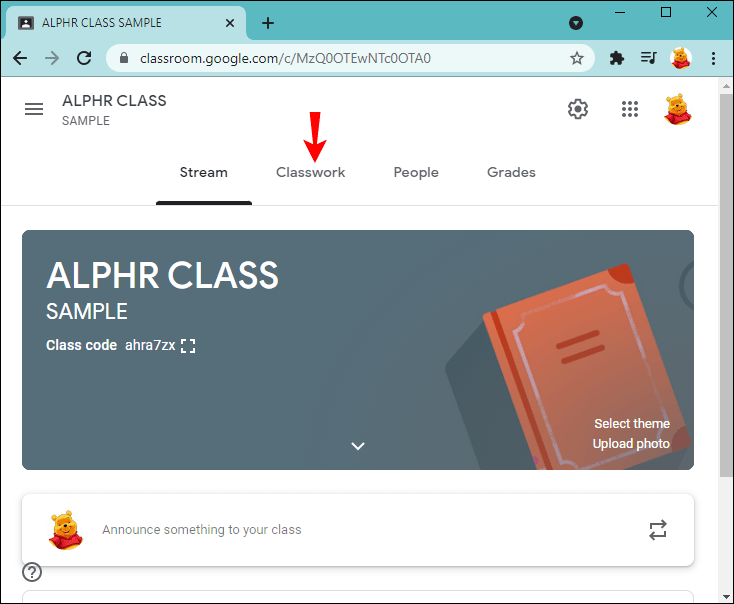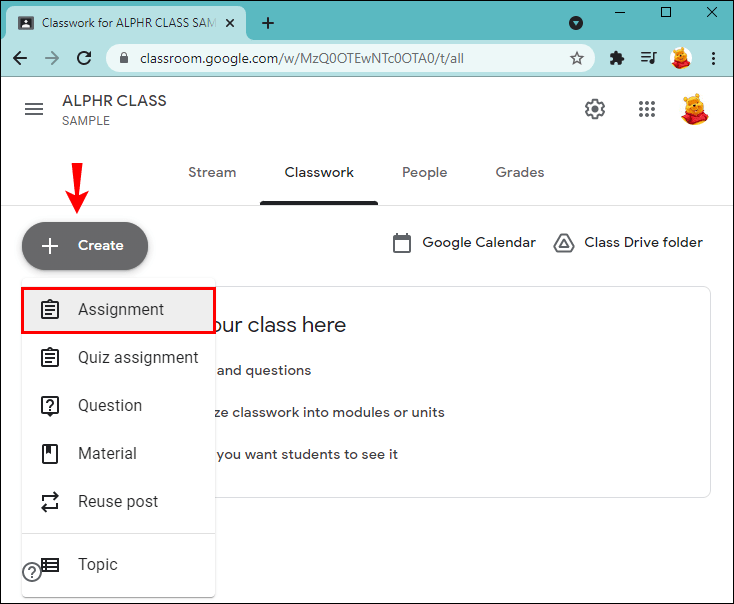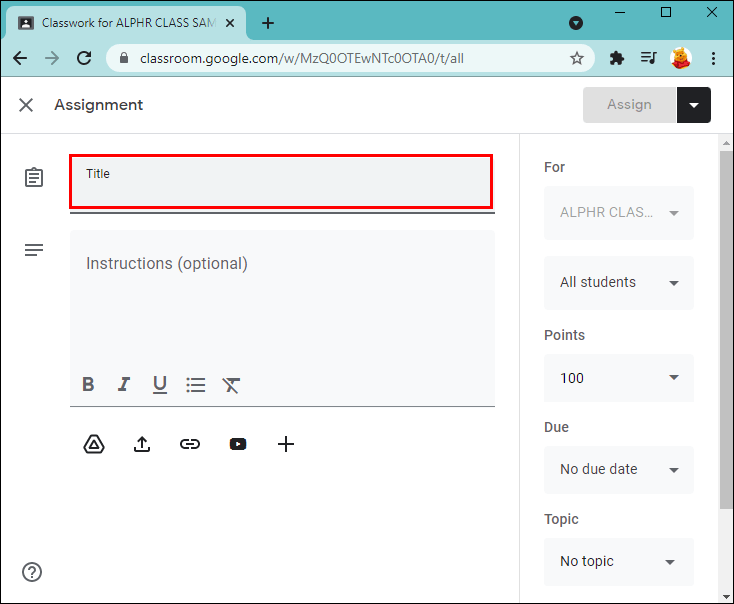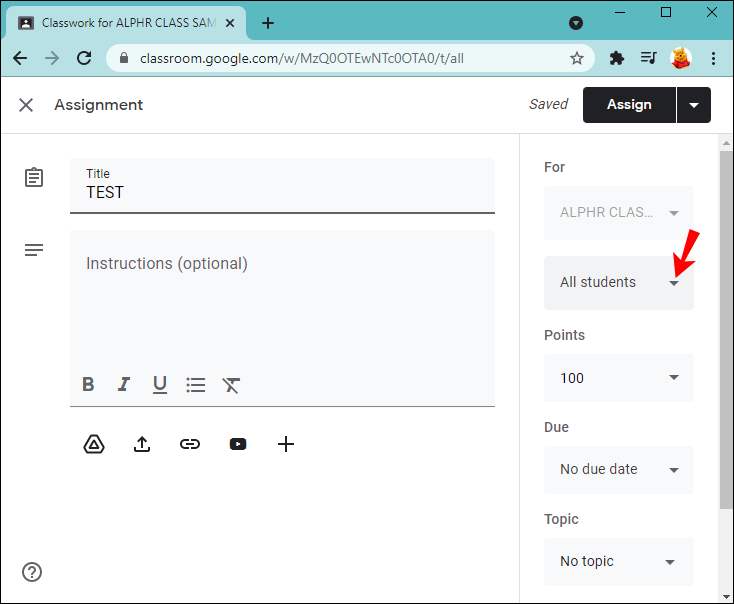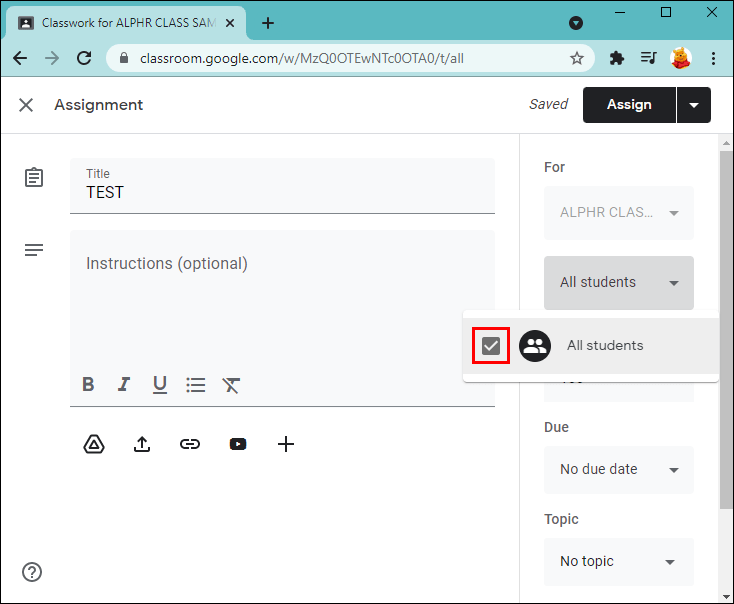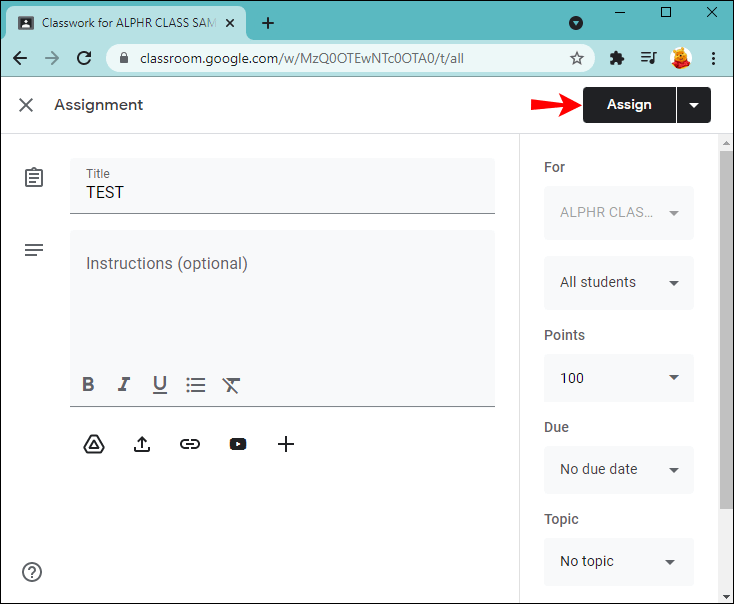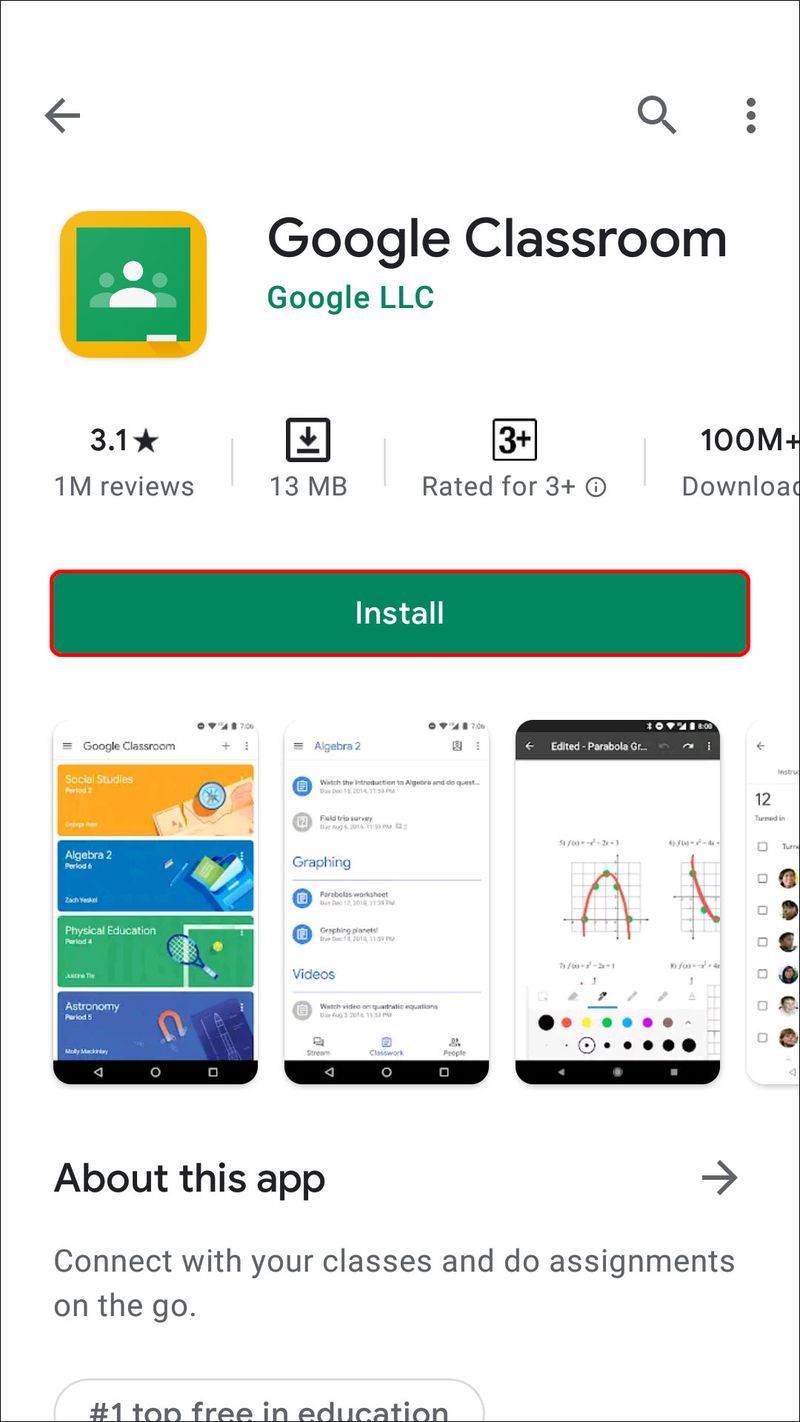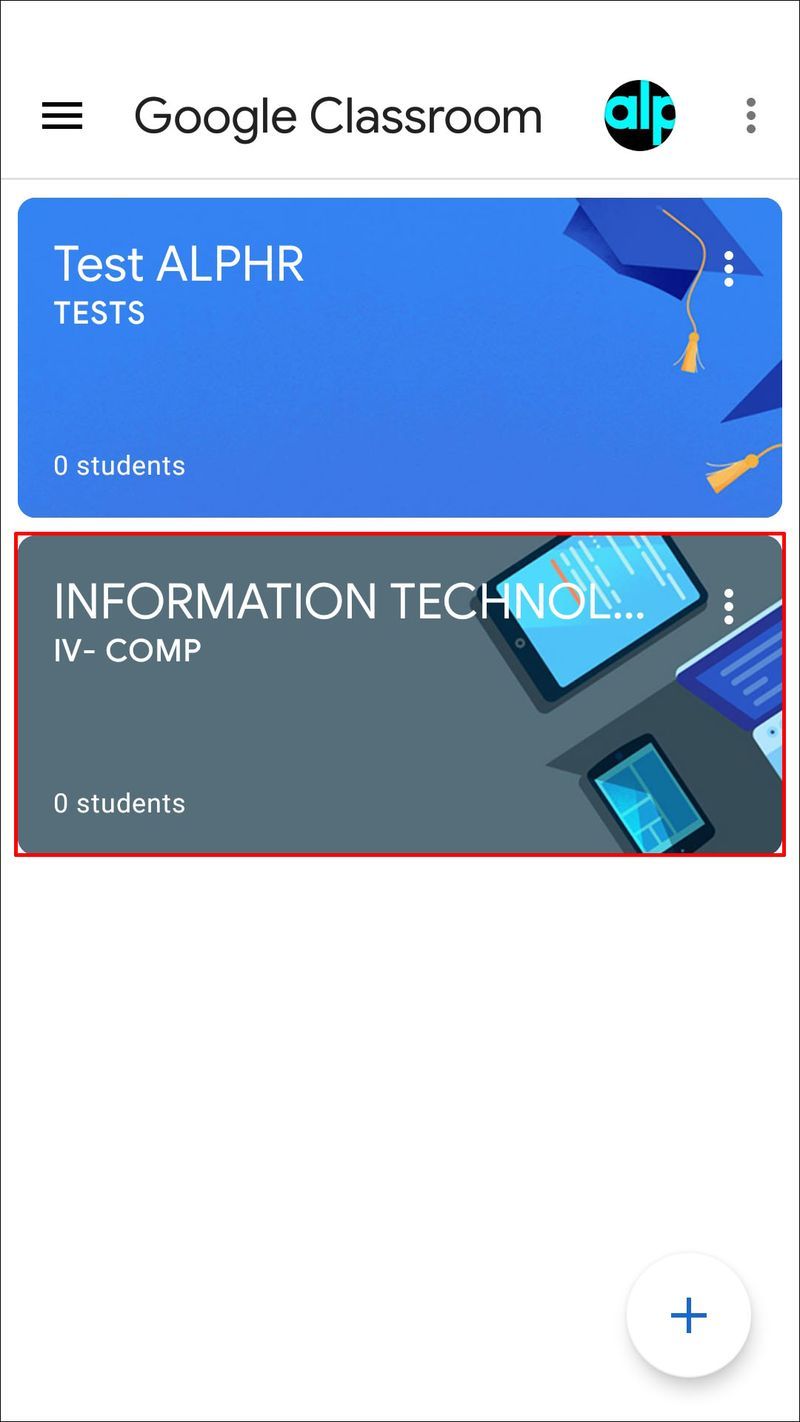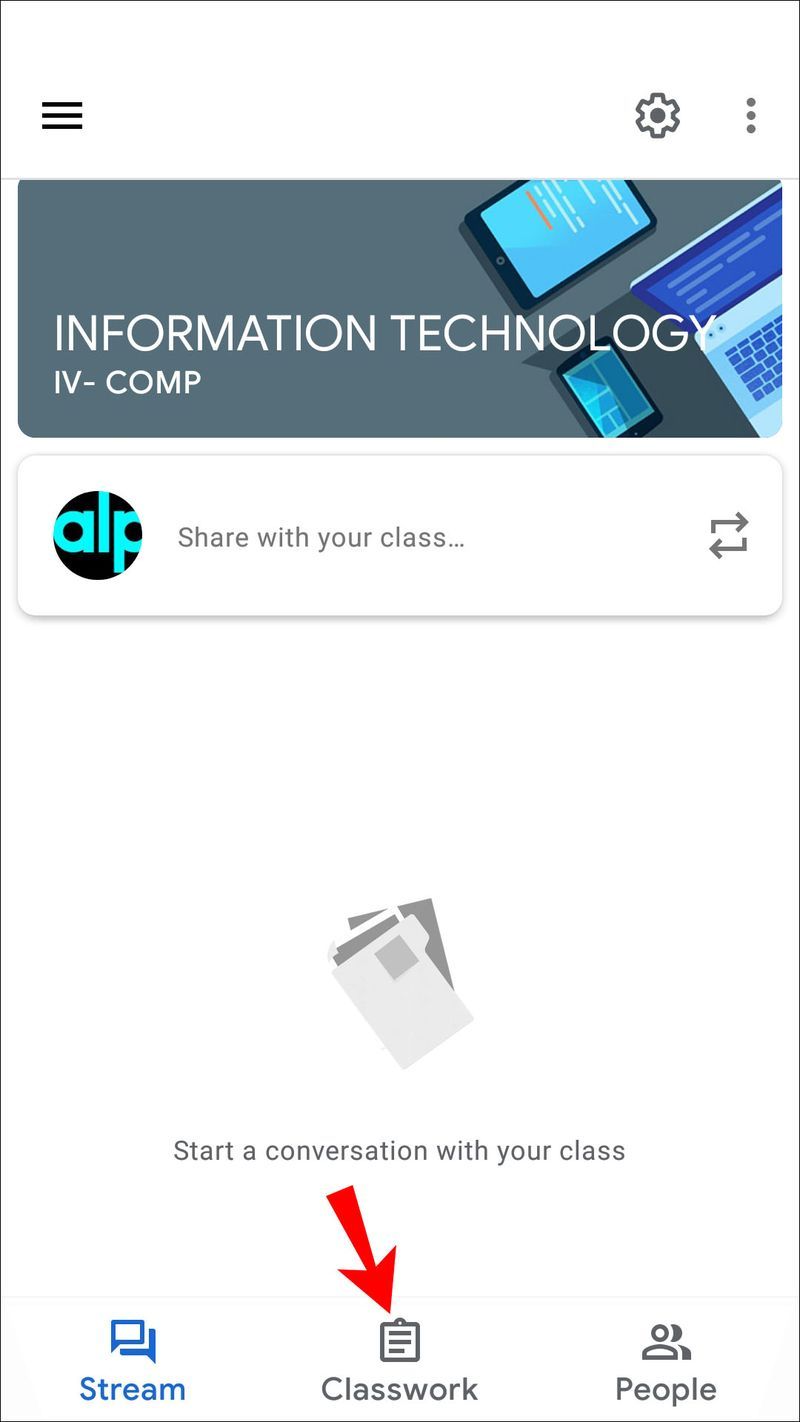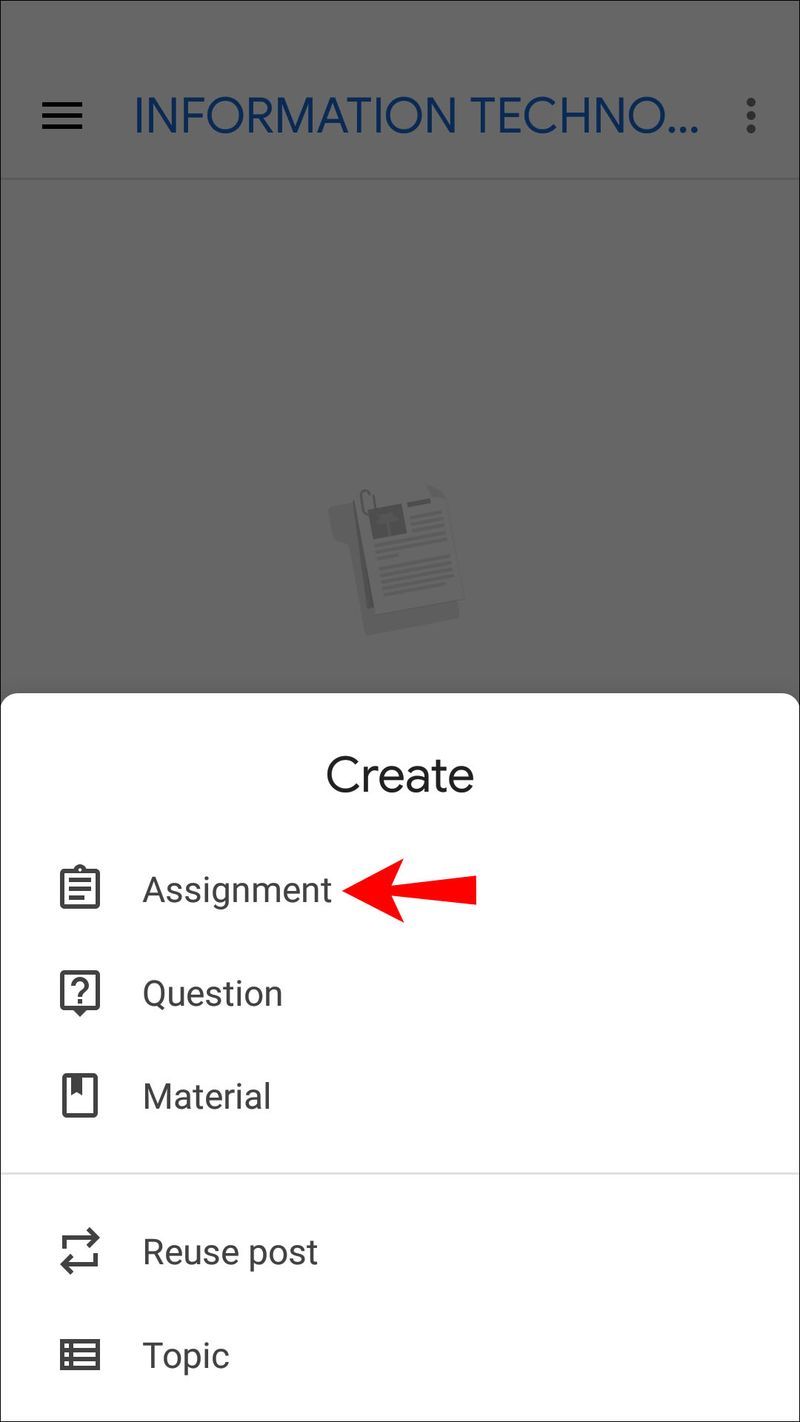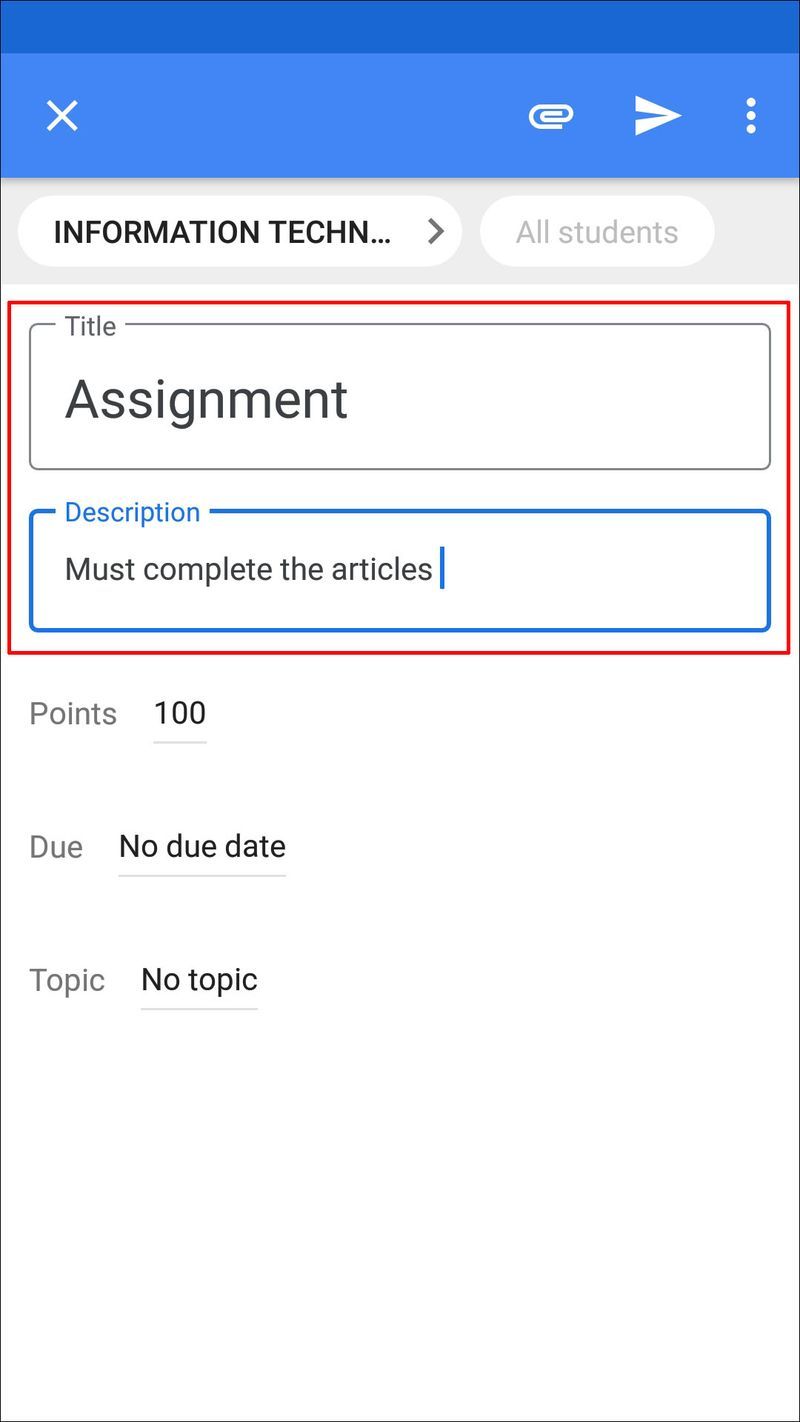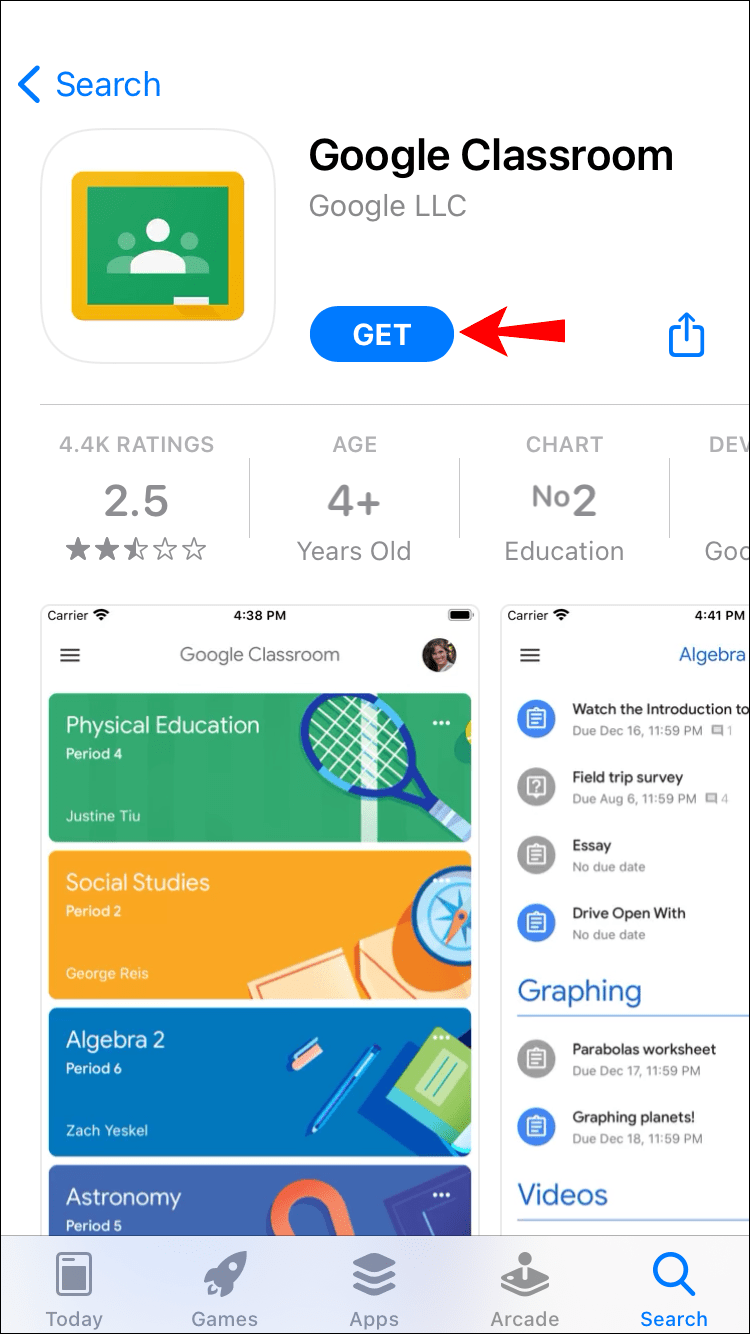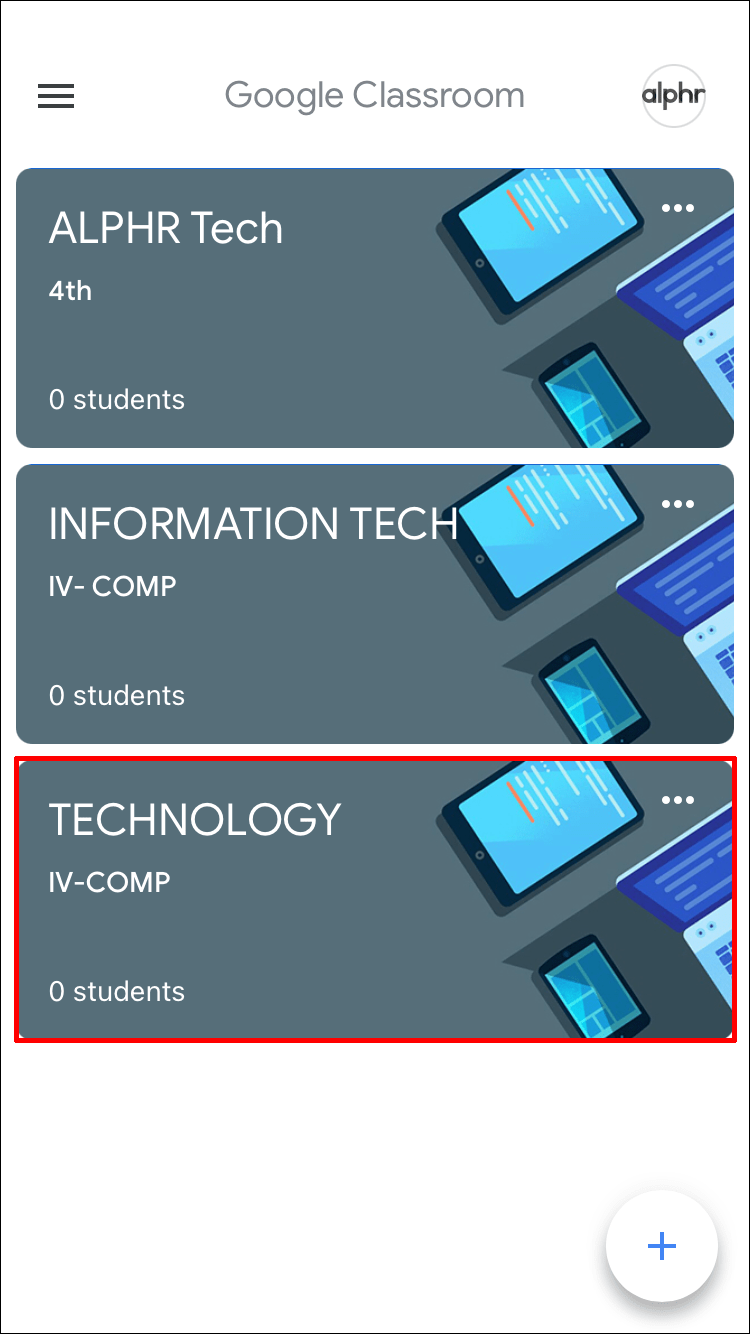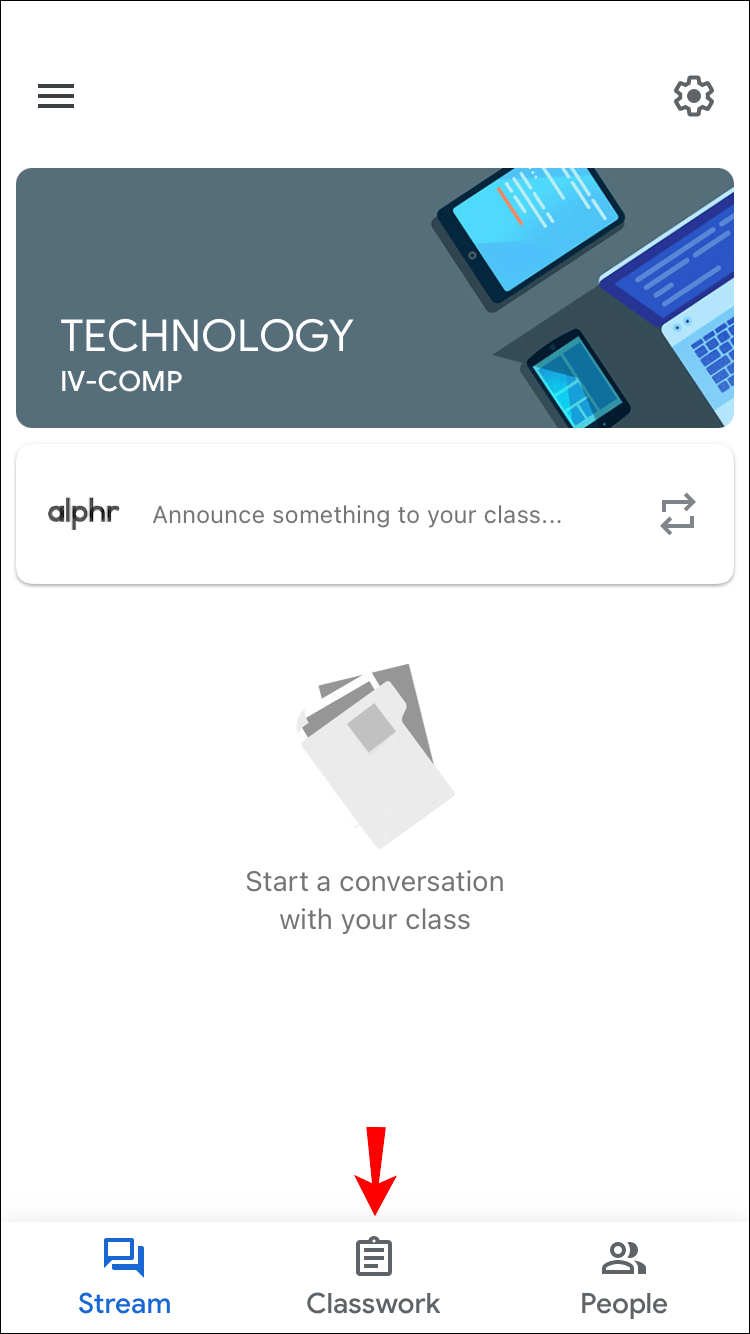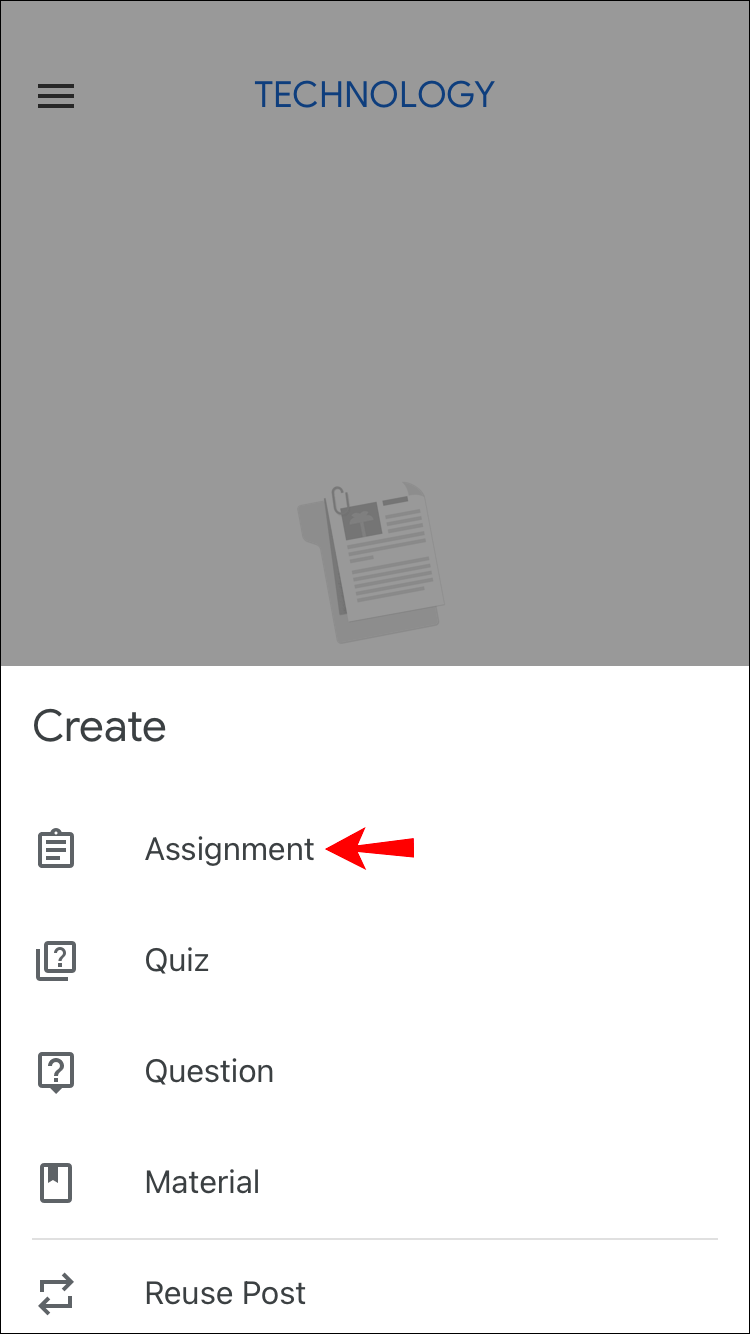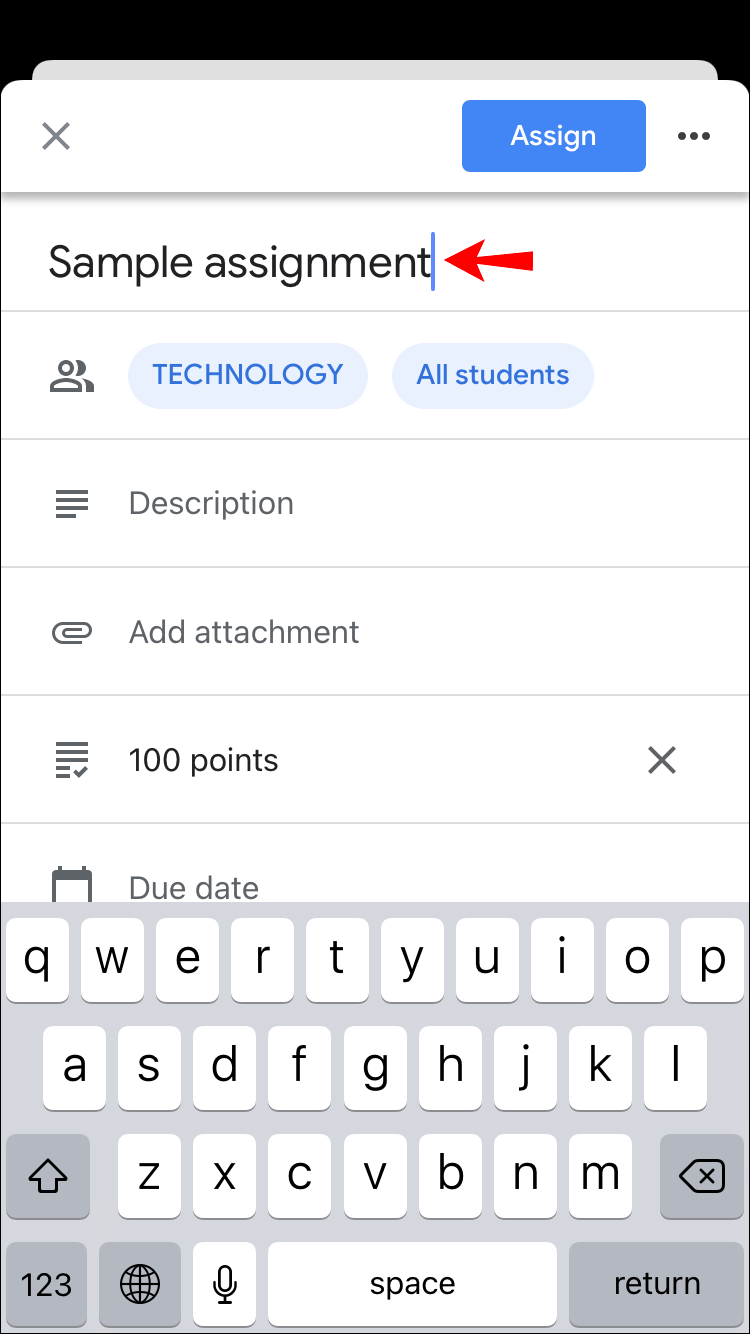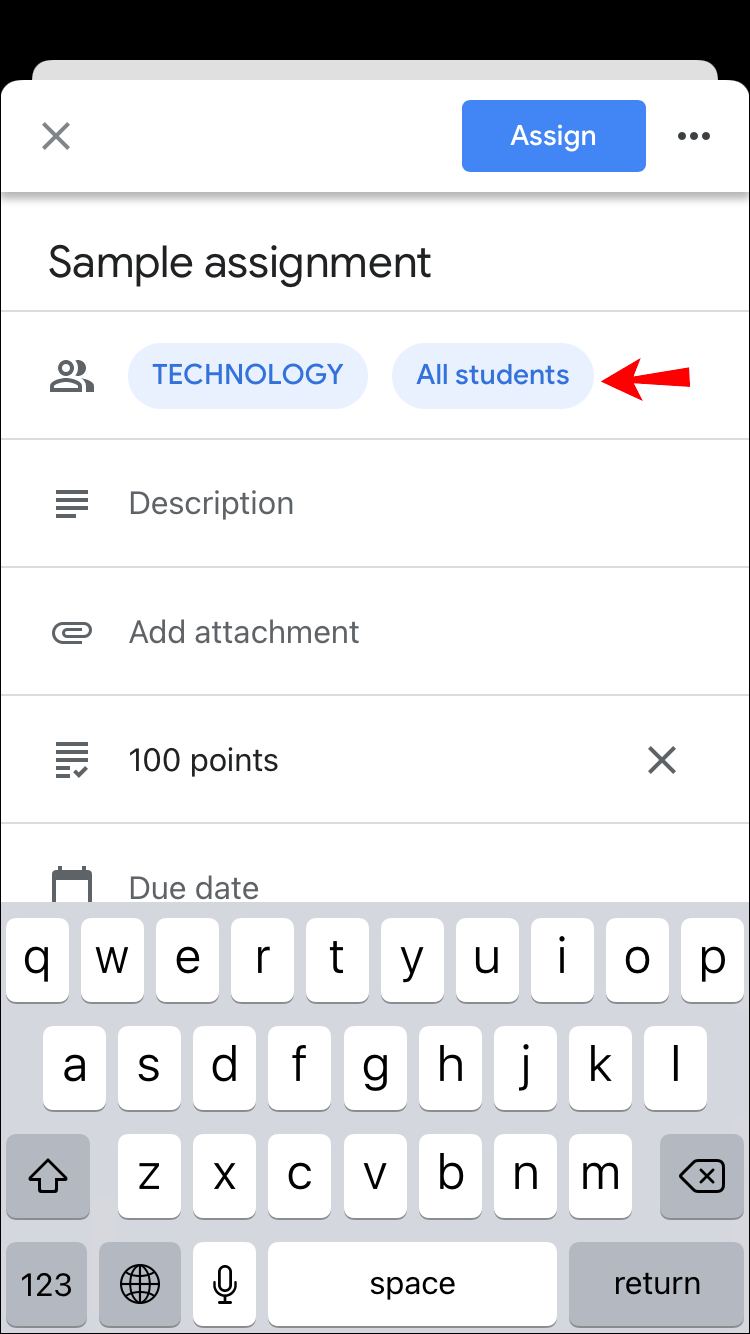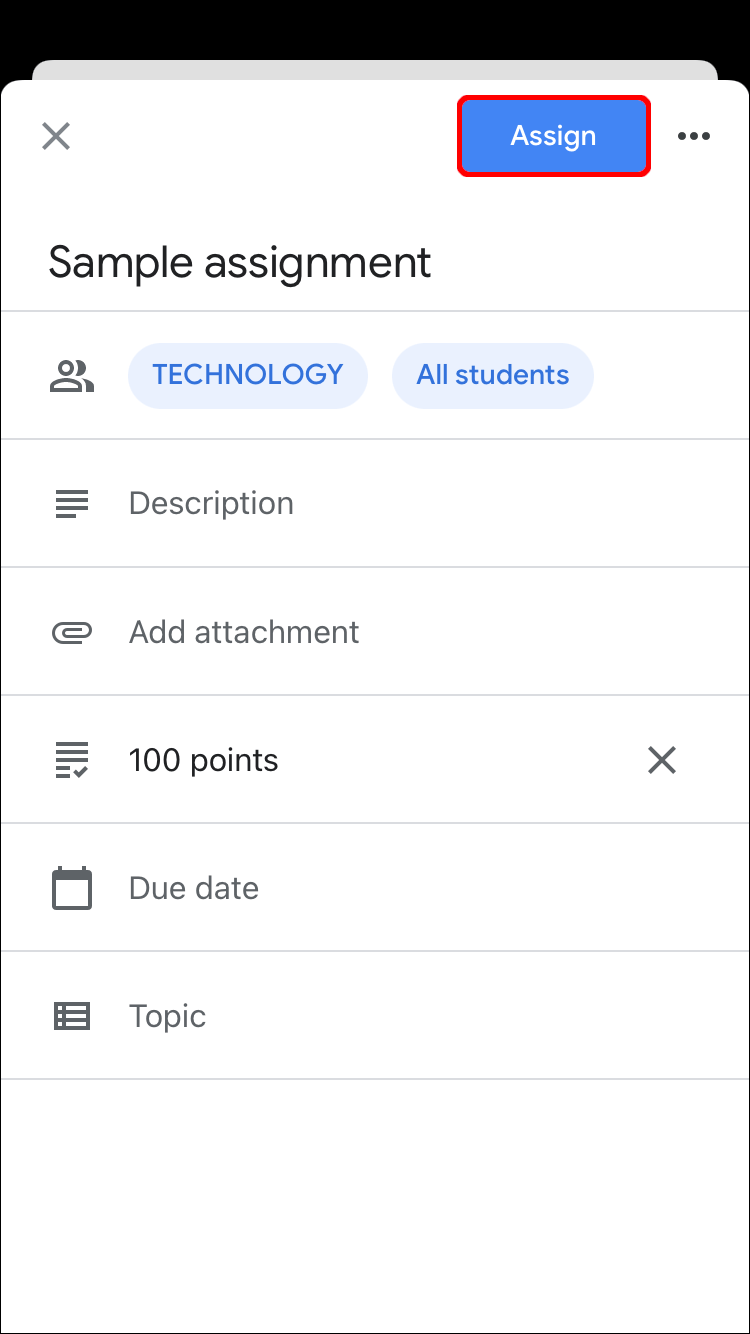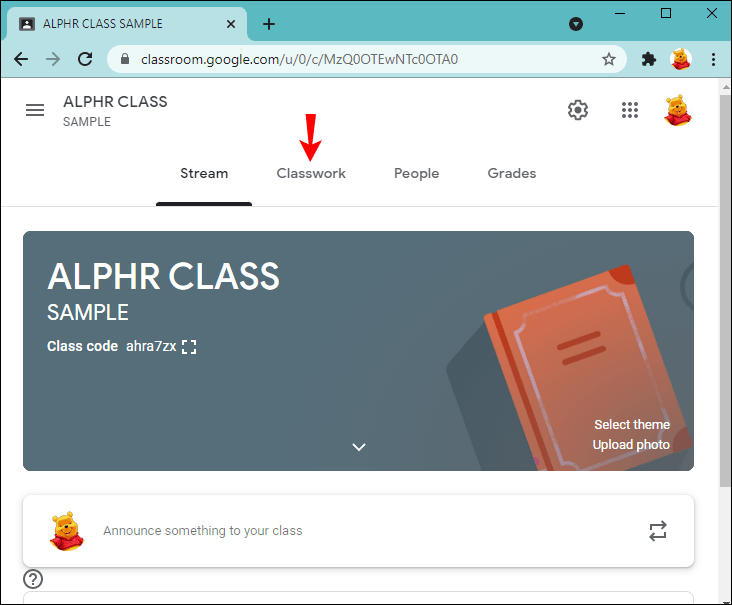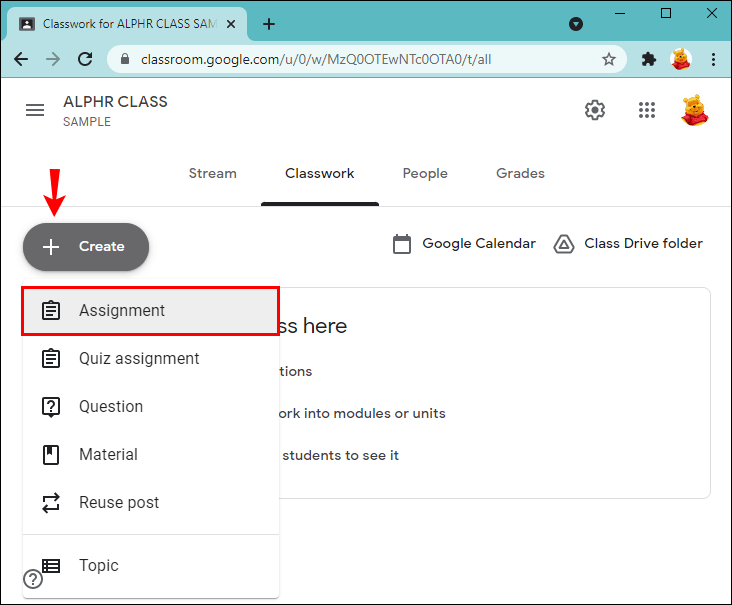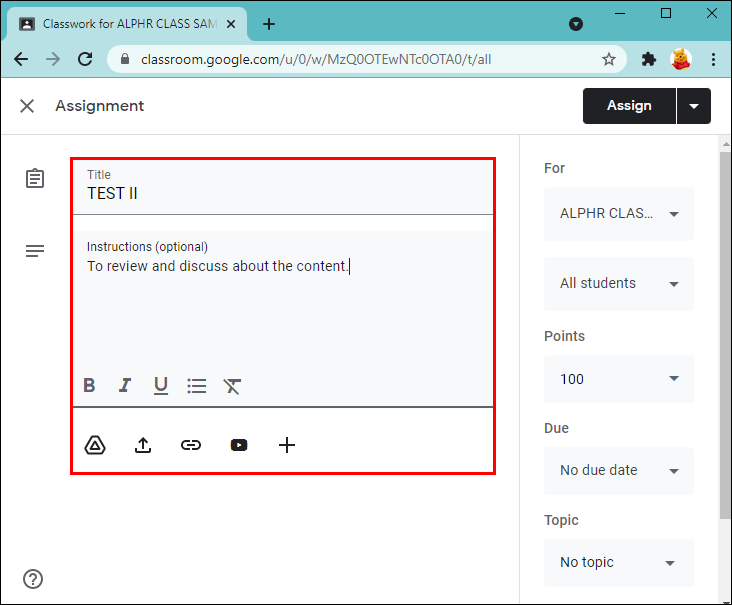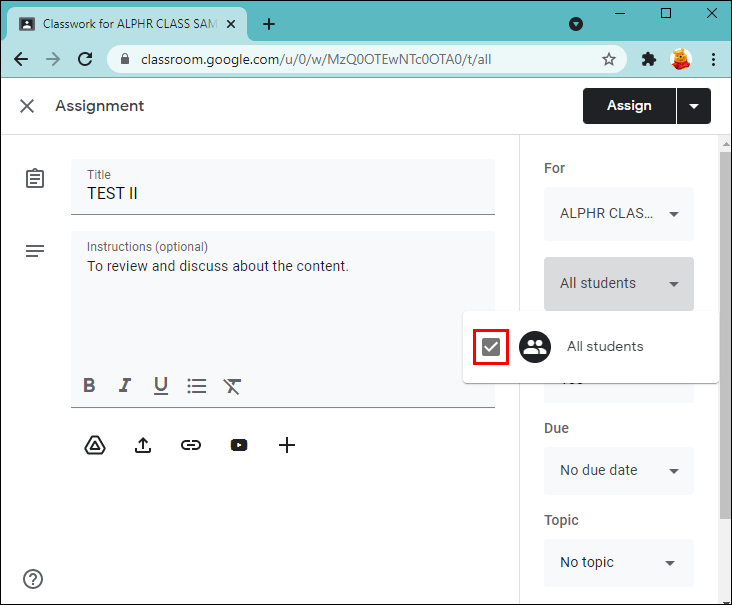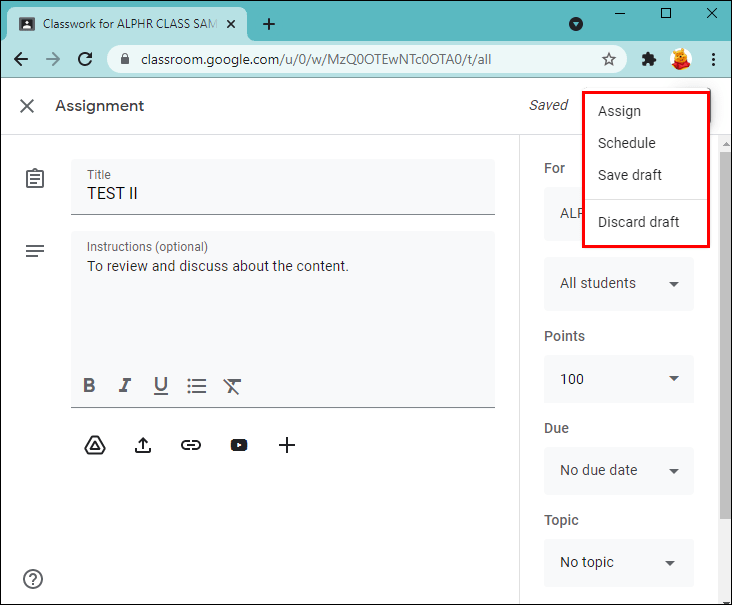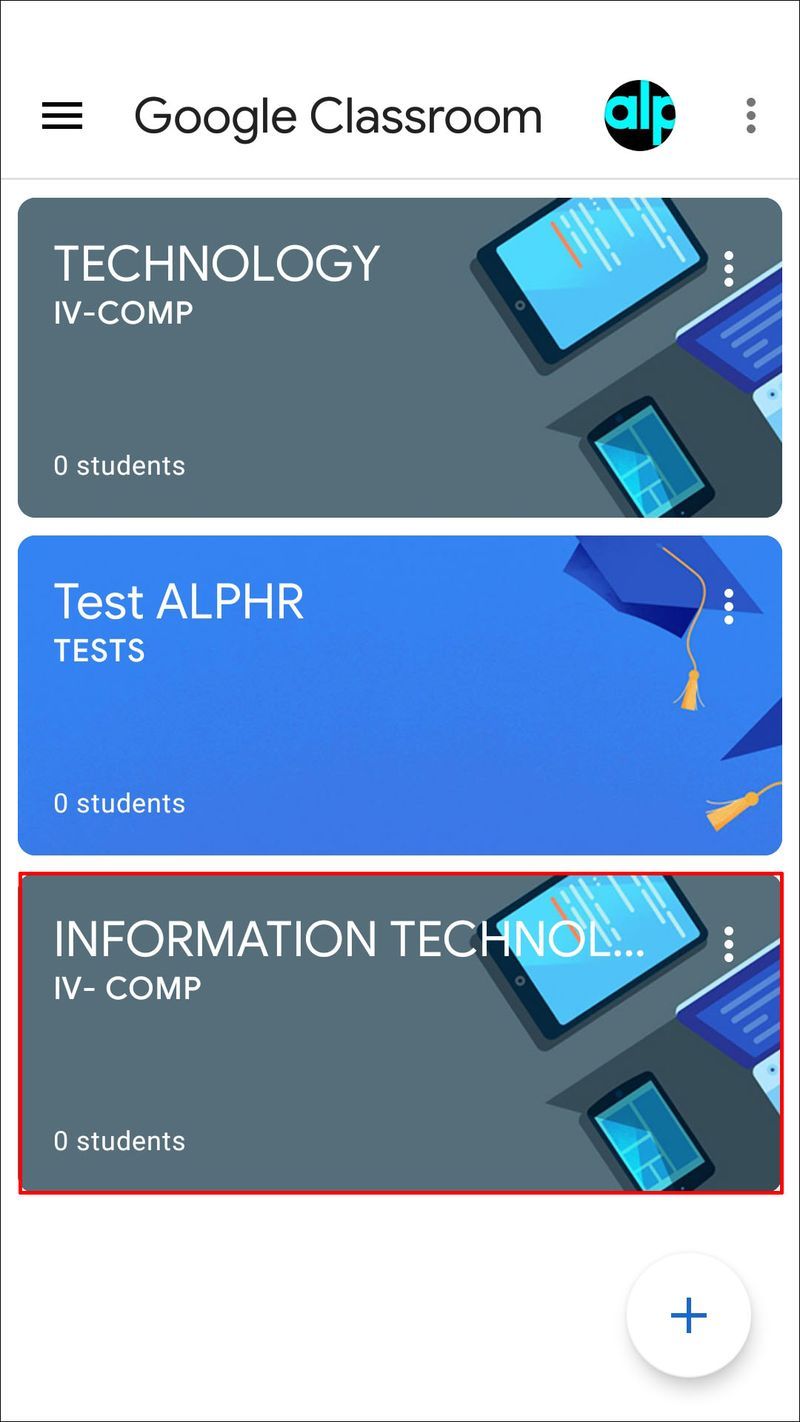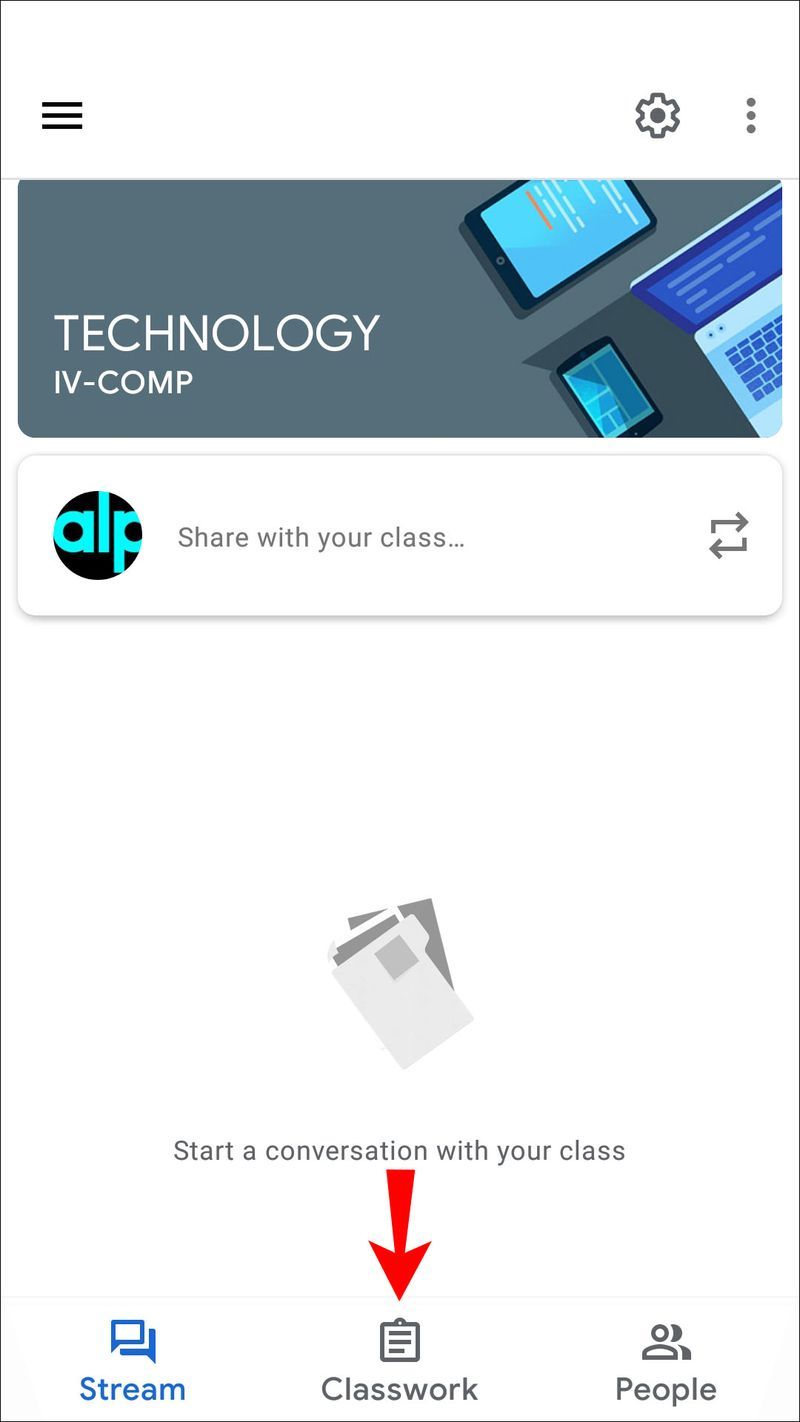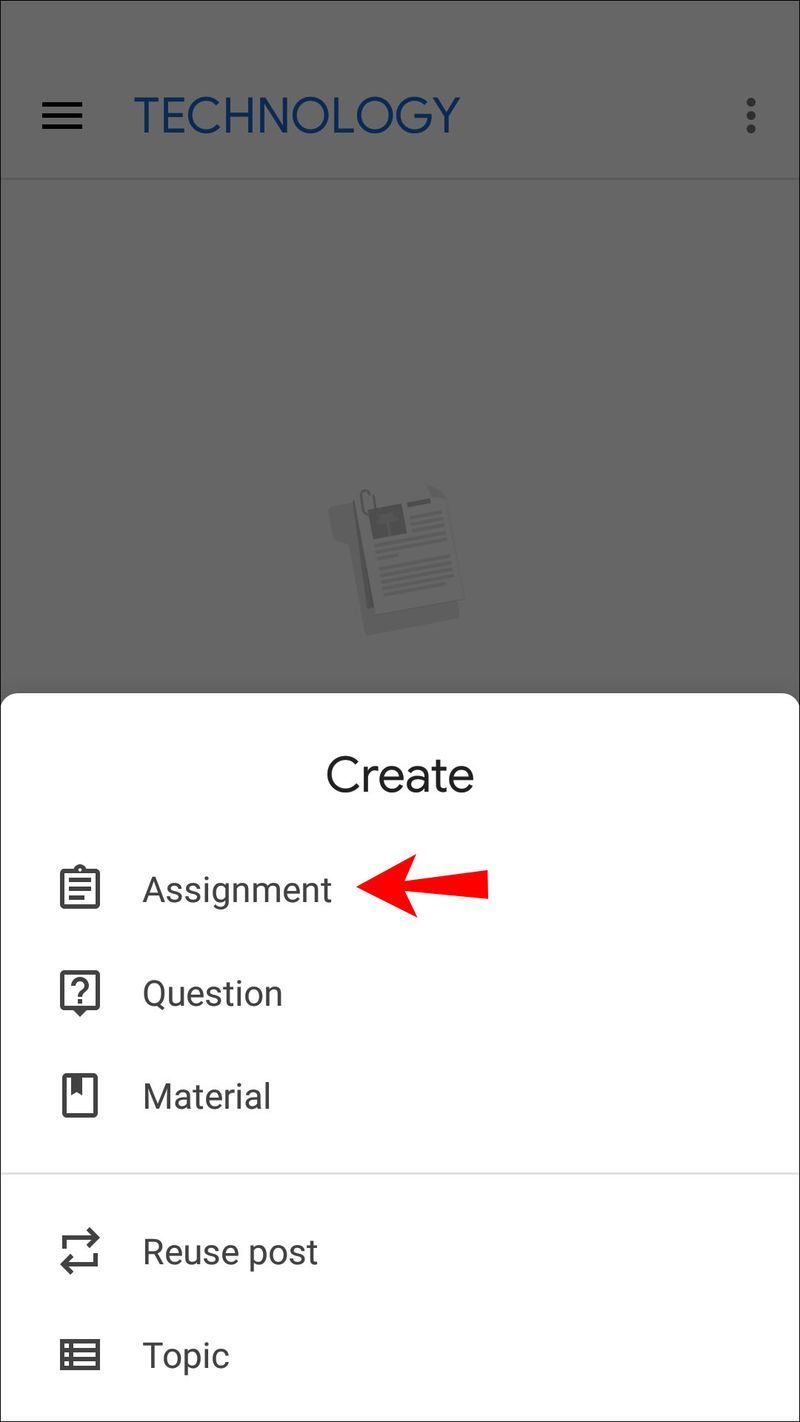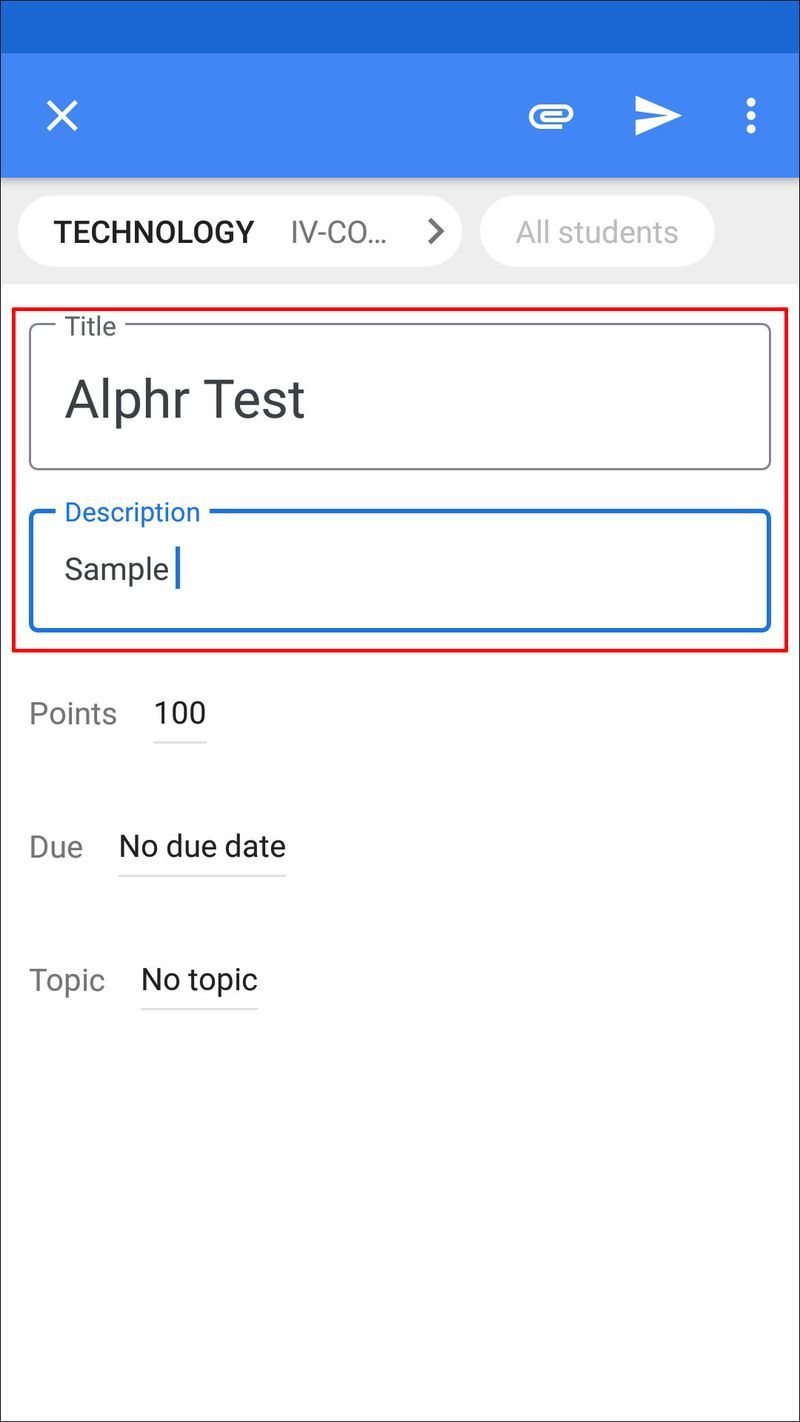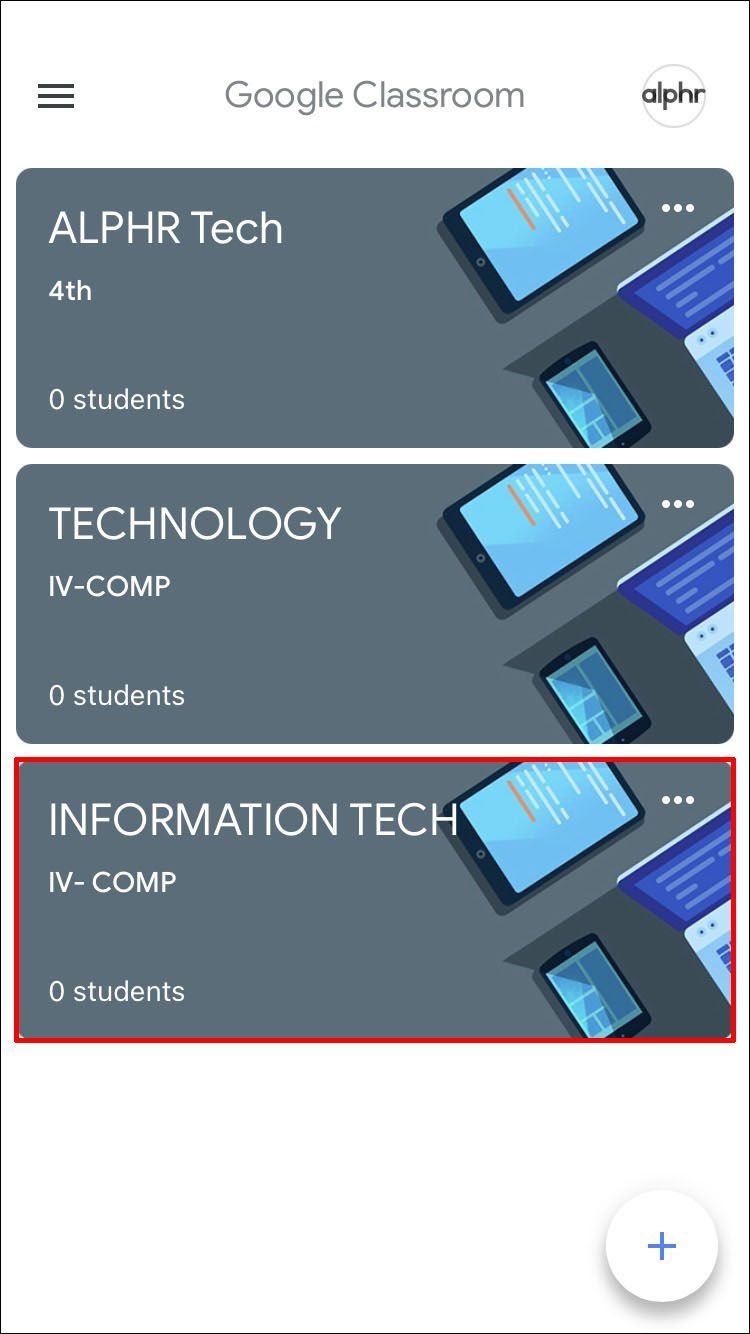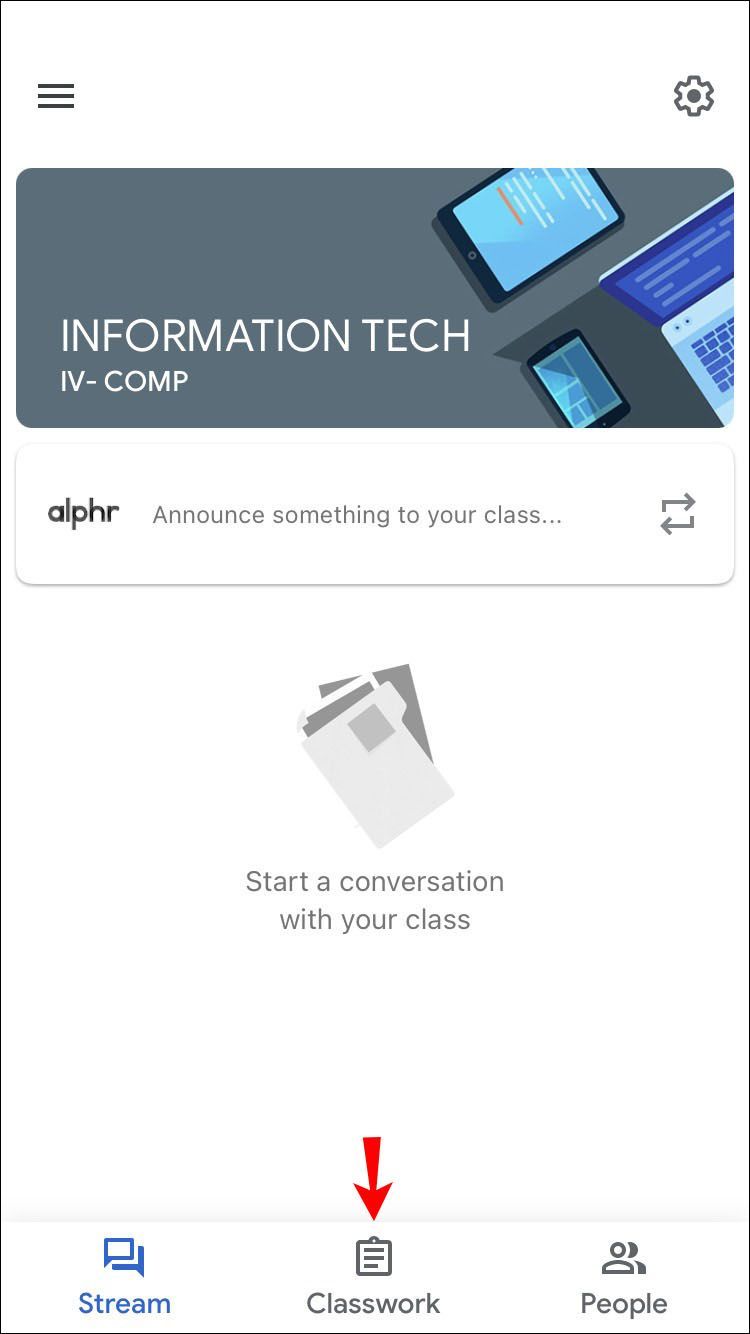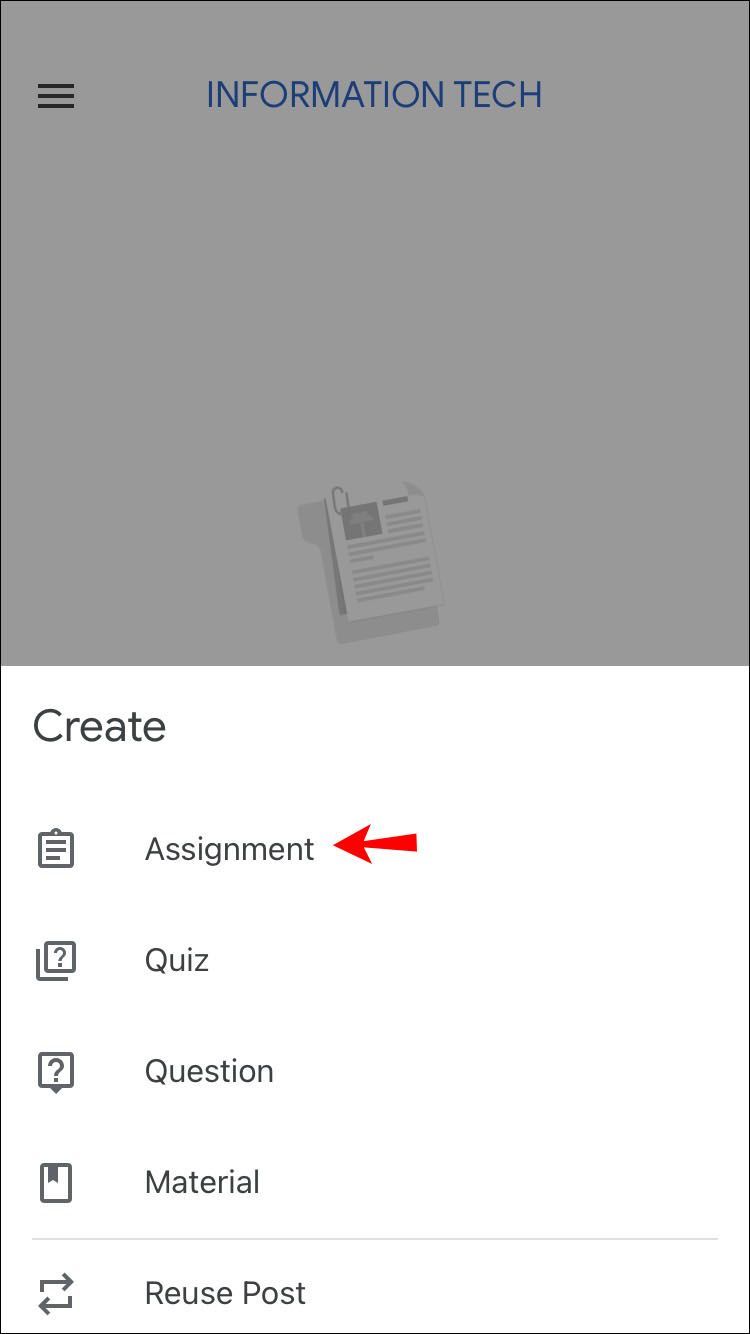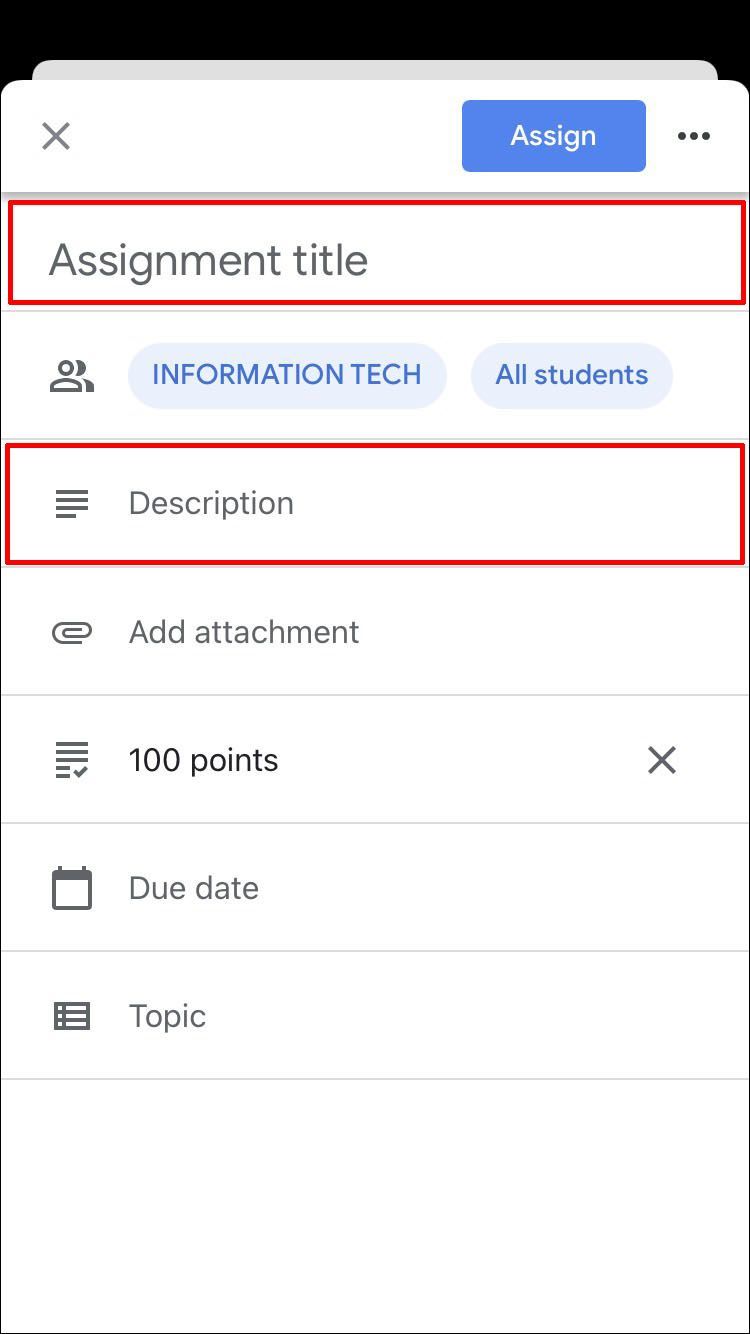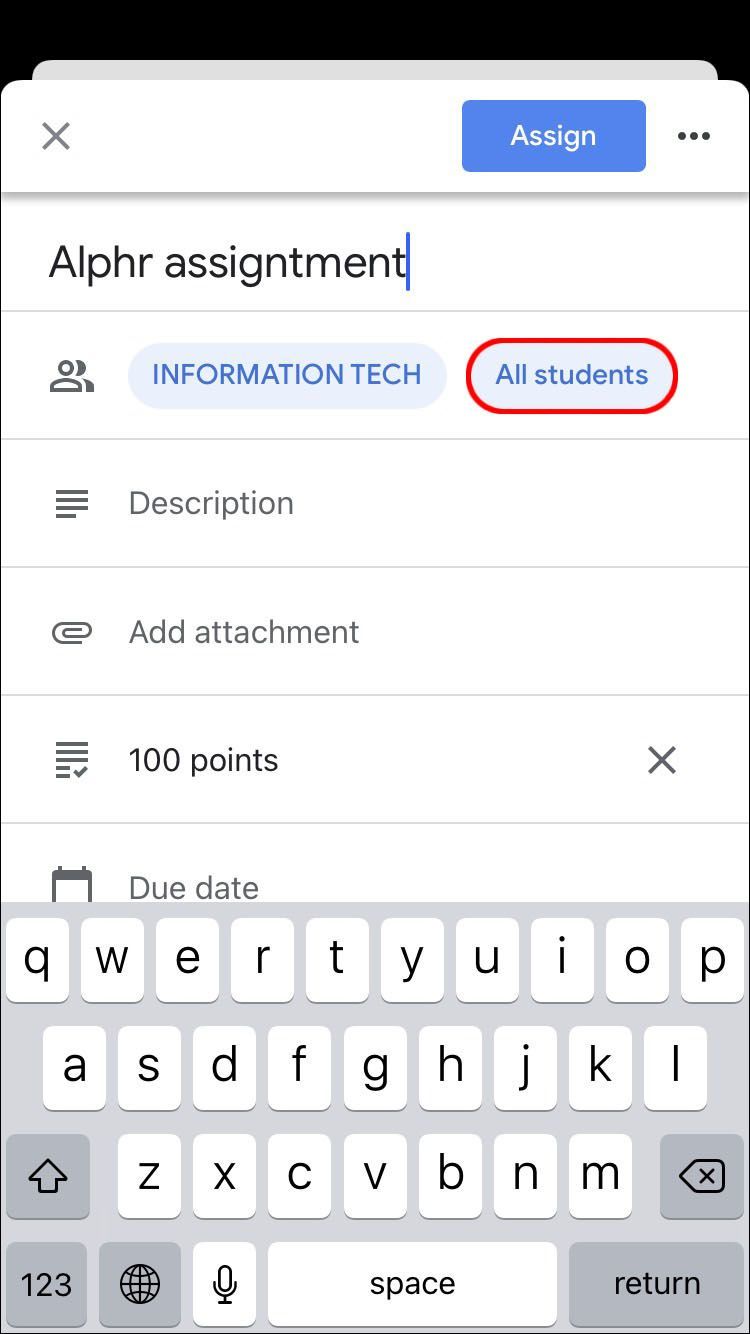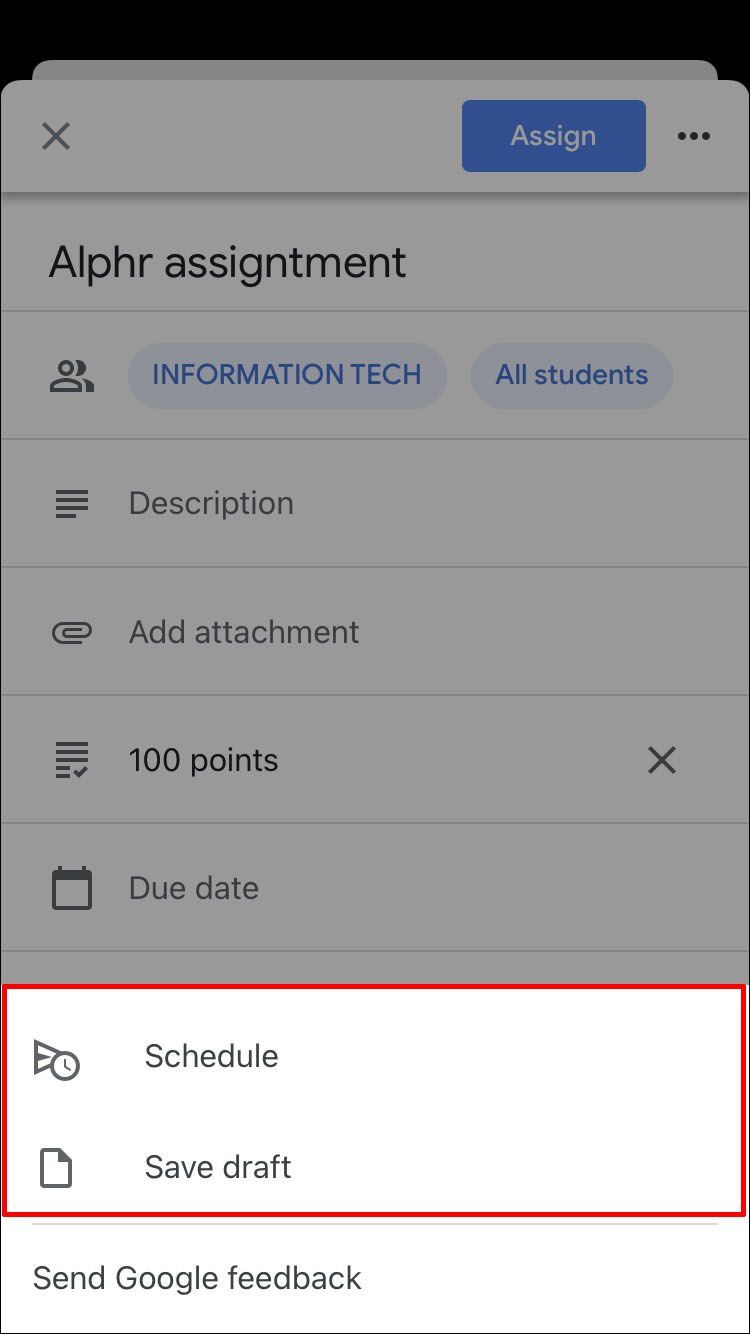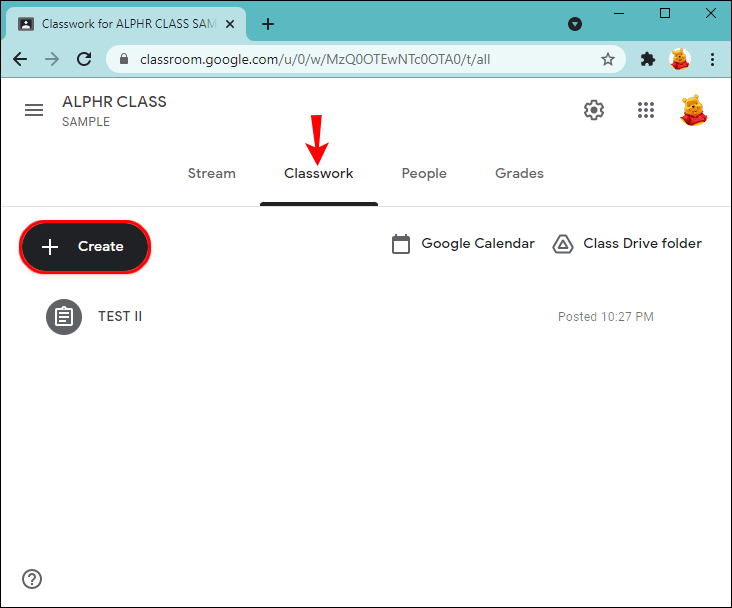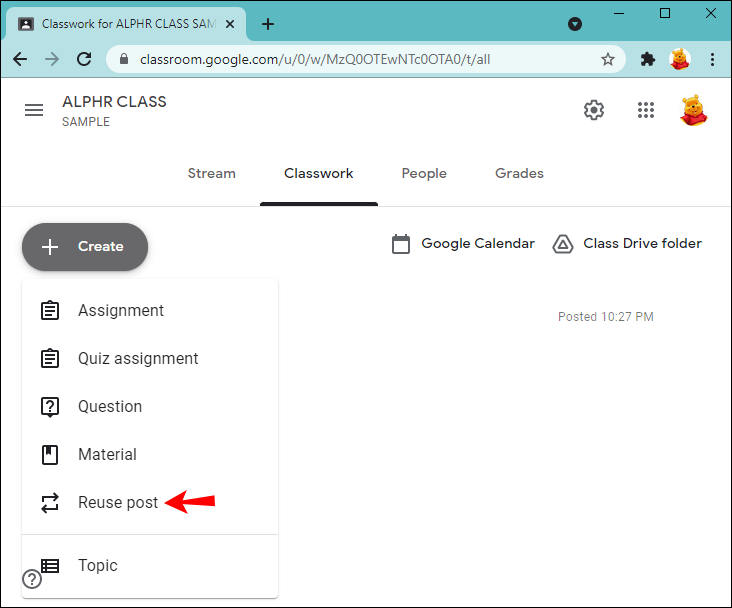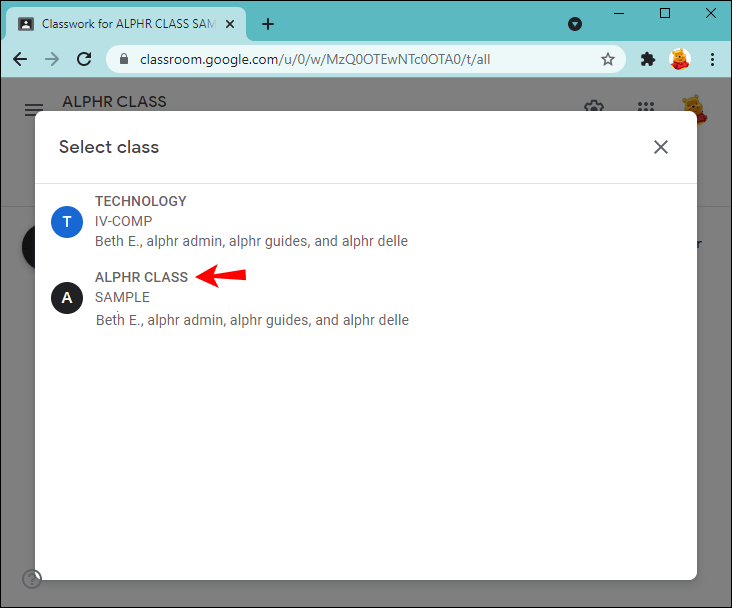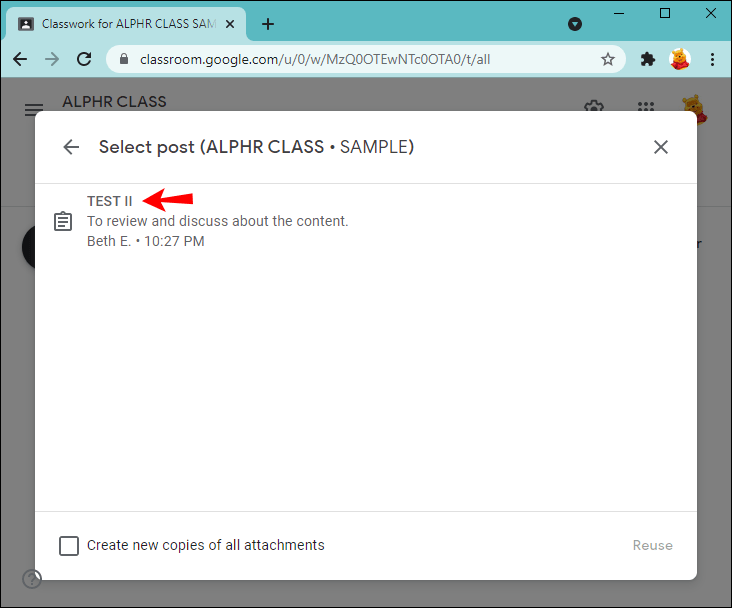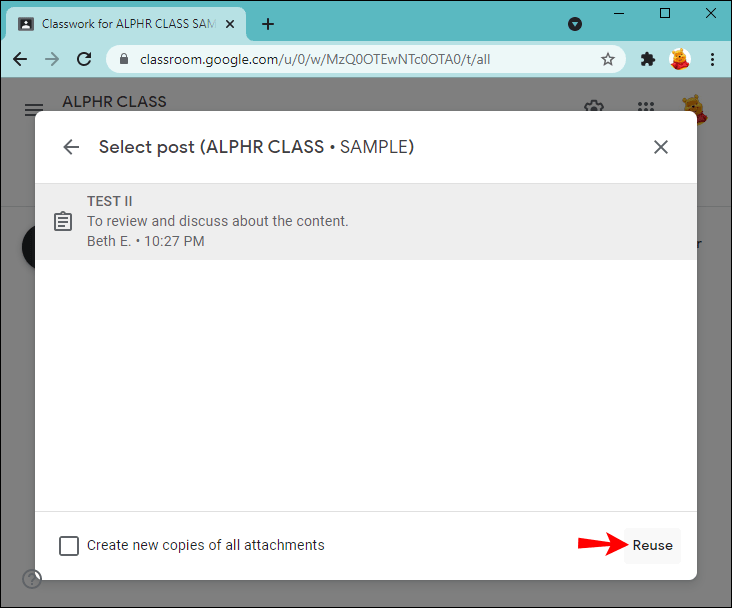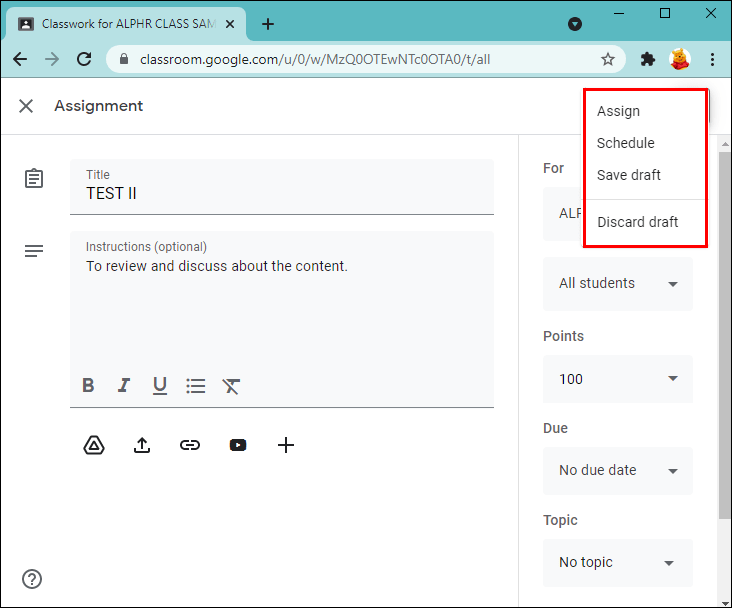장치 링크
Google 클래스룸은 온라인 수업을 가르치는 최고의 도구 중 하나입니다. 교사라면 플랫폼에서 과제를 관리하는 방법을 배우는 것은 훌륭한 기술입니다. 그것들을 만드는 것 외에도 초안 버전을 저장하고, 복사하고, 나중에 보내도록 예약하고, 받을 학생을 선택하는 등의 작업을 할 수 있습니다.

Google 클래스룸이 처음이고 과제를 수행하는 방법이 궁금하시다면 잘 찾아오셨습니다. 이 문서에서는 전체 또는 특정 학생에게 할당하는 방법에 대해 설명하고 Google 클래스룸을 최대한 활용하기 위한 팁과 요령을 제공합니다.
각 학생을 위해 Google 클래스룸에서 과제를 만드는 방법
때로는 학생마다 다른 과제를 만들어야 합니다. 학생에게 추가 숙제가 필요하거나, 더 나은 성적을 원하거나, 디텐션을 받고 수업을 보충해야 하는 경우, 개별 학생에게 할당하는 방법을 배우는 것은 필수적입니다. 다행히도 Google 클래스룸을 사용하면 이 과정을 쉽게 할 수 있습니다.
PC에서 각 학생을 위해 Google 클래스룸에서 과제를 만드는 방법
Google 클래스룸에서 개별 학생을 위한 과제를 만드는 방법은 다음과 같습니다.
- 이동 구글 클래스룸 .
- 수업을 선택하고 수업 과제를 누릅니다.
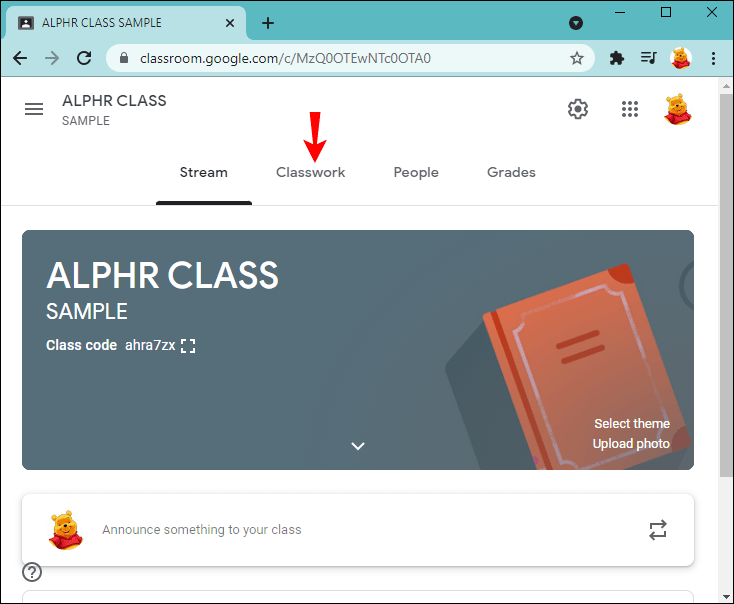
- 만들기를 누르고 할당을 선택합니다.
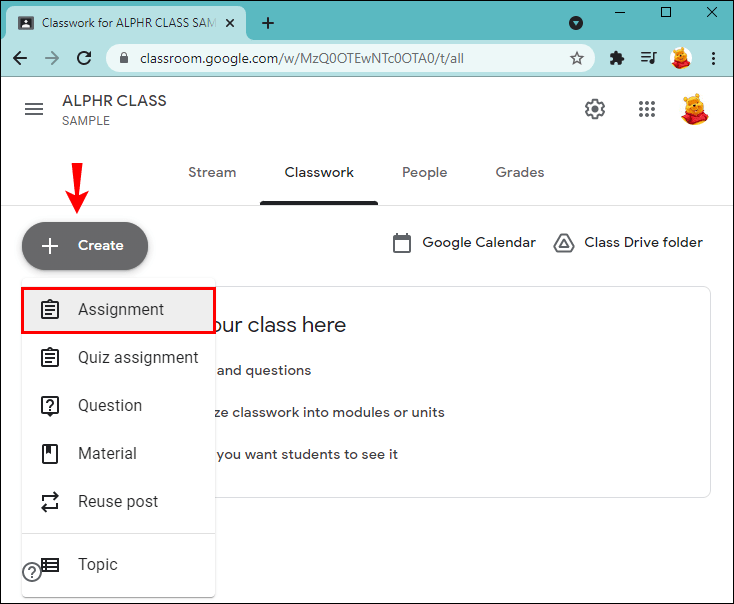
- 제목을 입력하고 필요한 정보를 제공합니다.
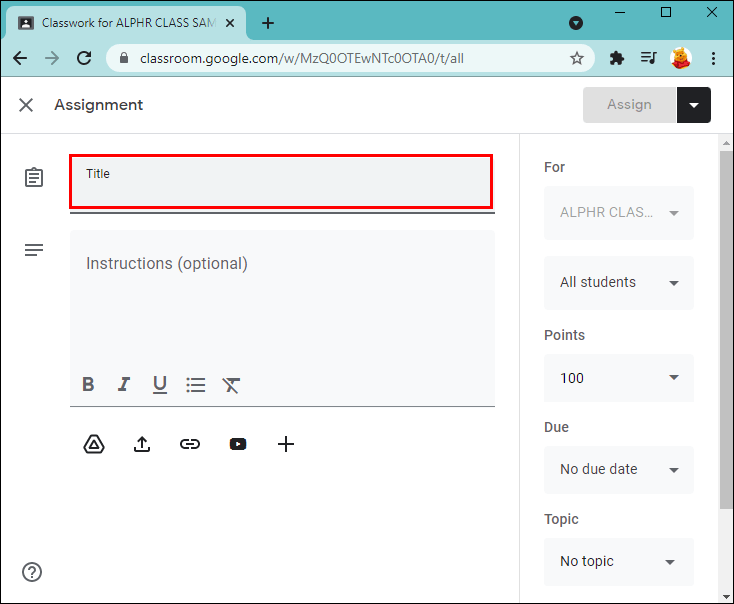
- 모든 학생 옆에 있는 아래쪽을 가리키는 화살표를 누릅니다.
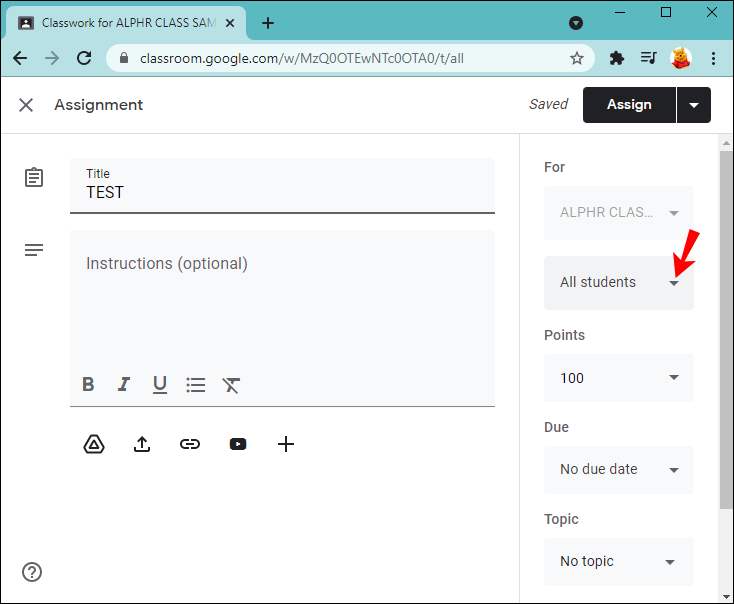
- 모든 학생을 선택 해제하려면 모든 학생을 누릅니다.
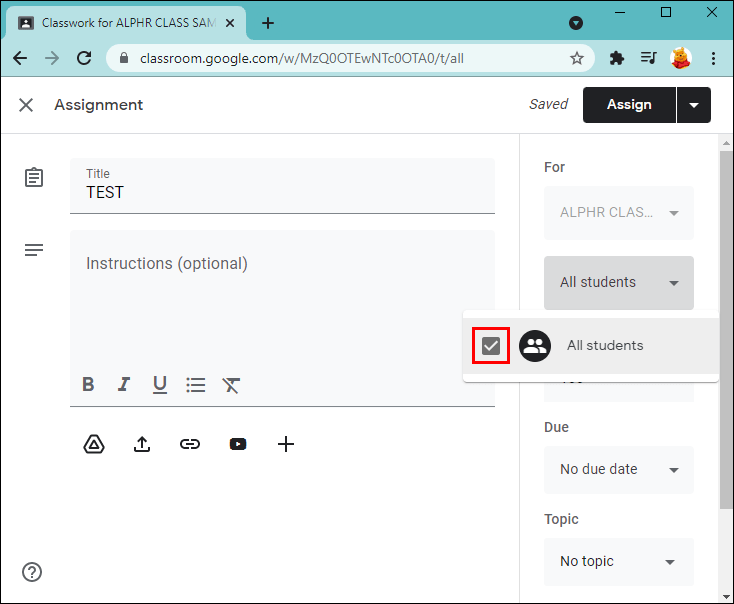
- 학생을 선택합니다.
- 할당을 눌러 과제를 게시하거나 나중에 예약하세요.
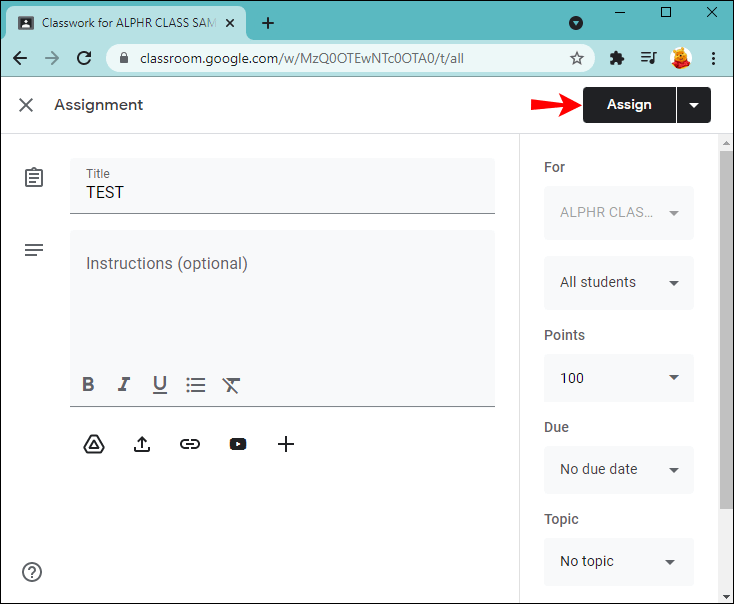
Android에서 각 학생을 위해 Google 클래스룸에서 과제를 만드는 방법
이동 중이거나 근처에 컴퓨터가 없는 경우 Android 기기에서 Google 클래스룸 앱을 사용할 수 있습니다. 작은 화면에서 작업하는 것이 어렵다고 생각할 수도 있지만 Google 클래스룸은 프로세스를 빠르고 간단하게 만드는 데 탁월했습니다.
Android 기기에서 각 학생에 대한 과제를 만들려면 다음 단계를 따르세요.
- 아직 없으면 다운로드 구글 클래스룸 Play 스토어에서 앱을 열고 엽니다.
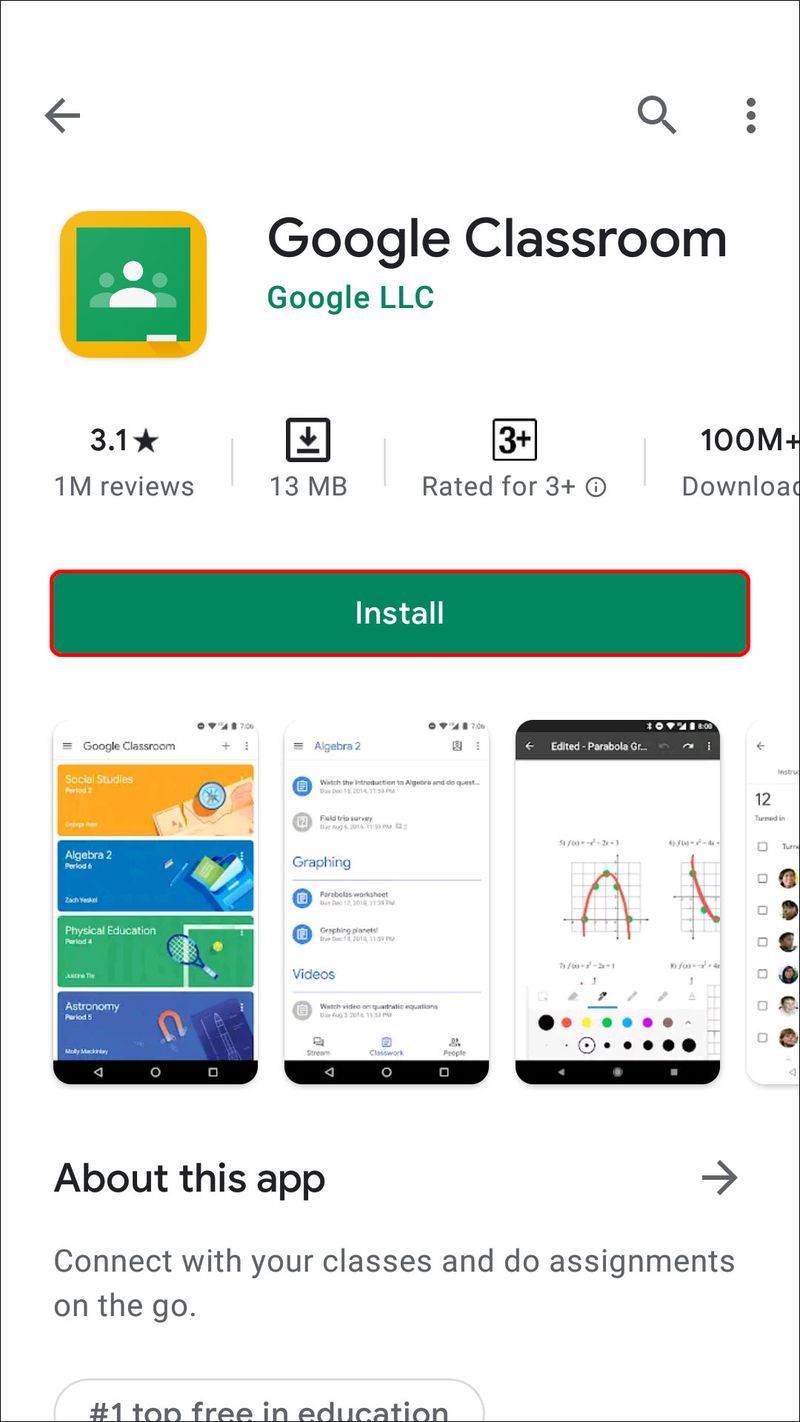
- 수업을 선택합니다.
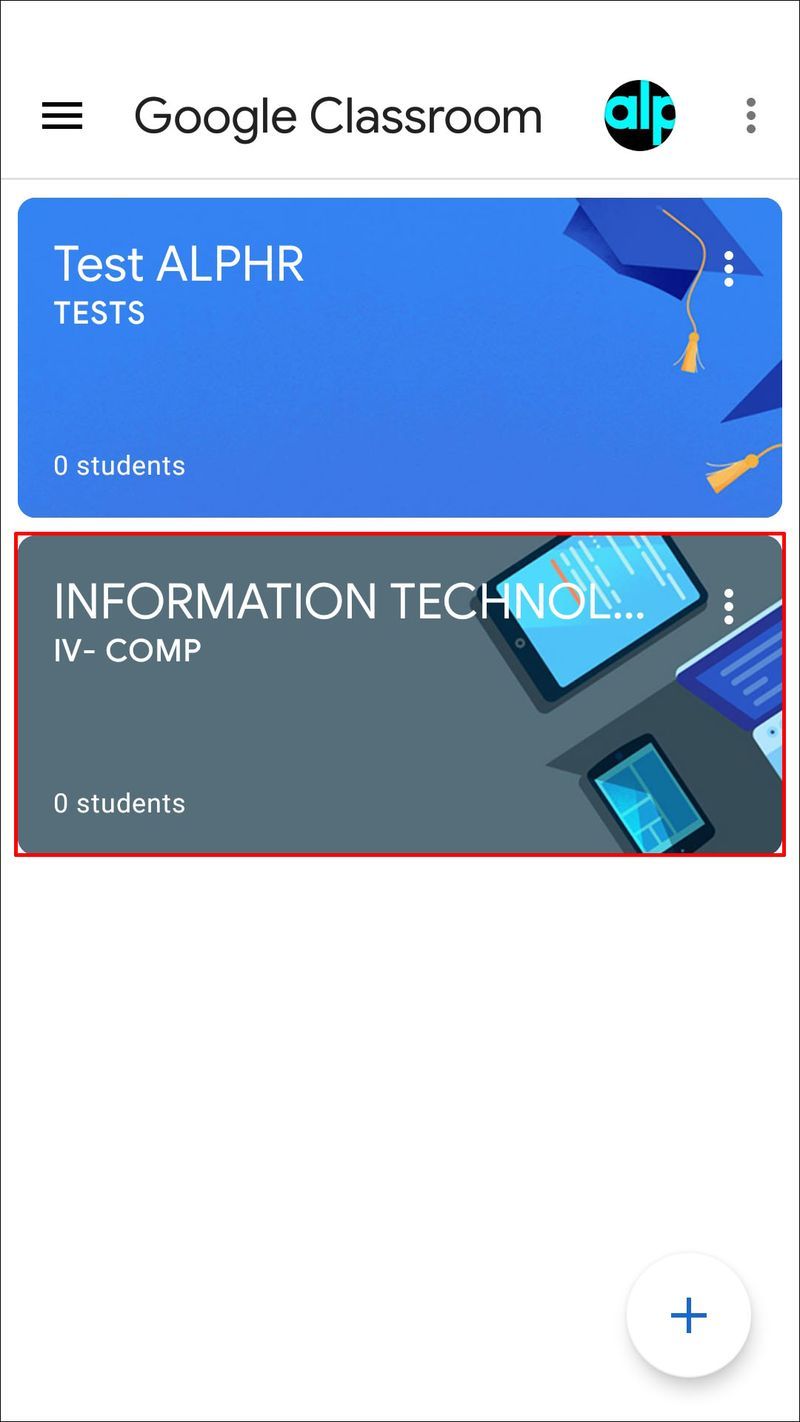
- 수업 과제 아이콘을 탭합니다.
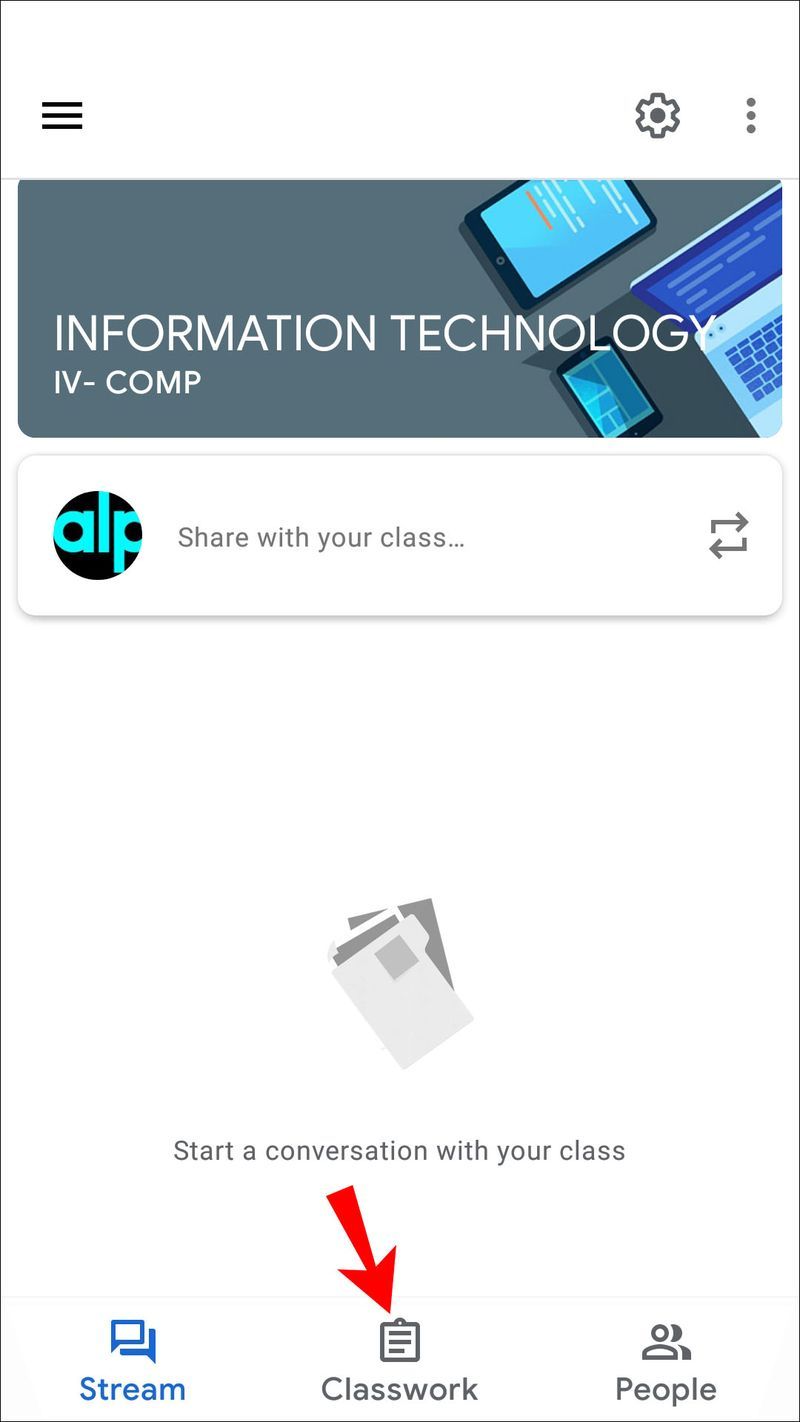
- 더하기 기호를 누르고 과제를 누릅니다.
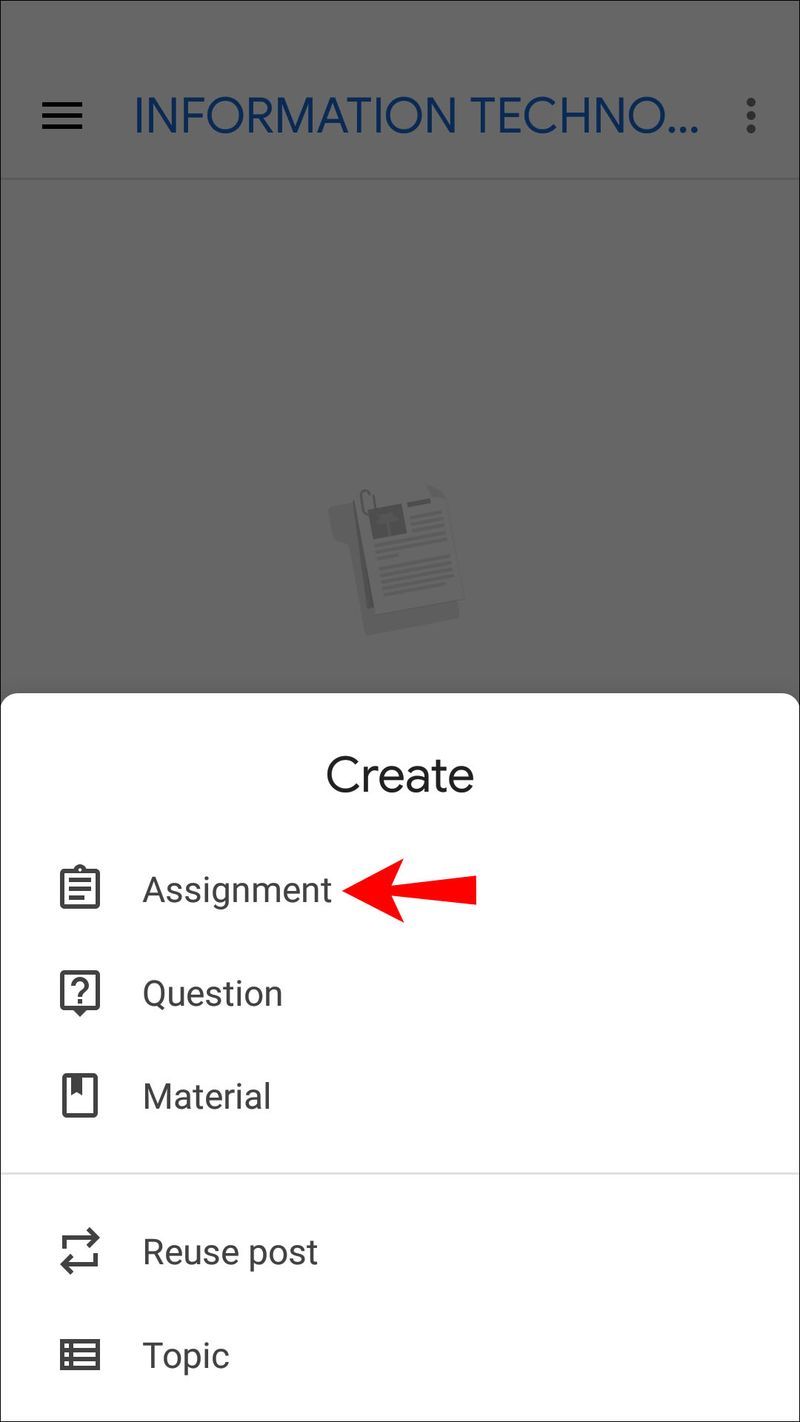
- 이름을 입력하고 필요한 지침을 작성하십시오.
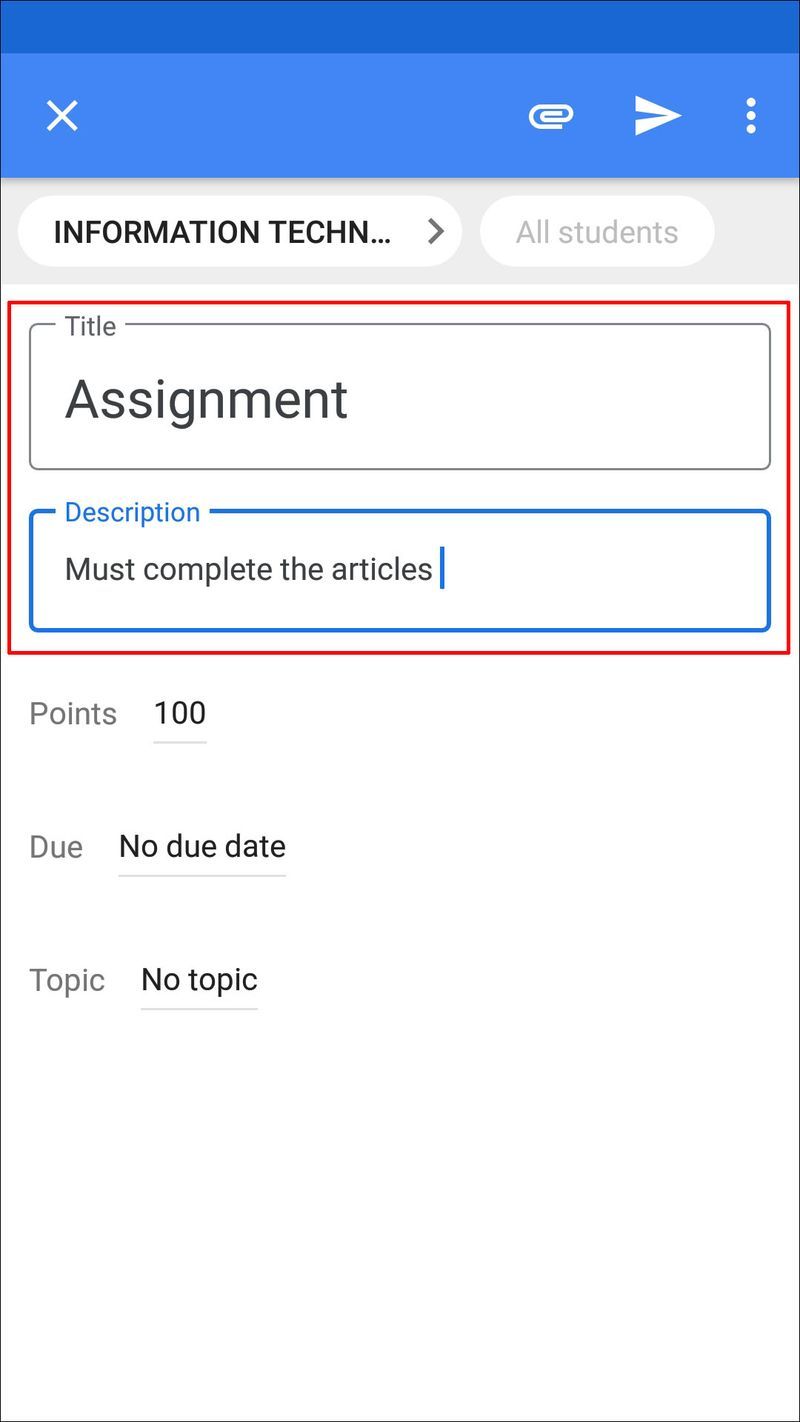
- 모든 학생을 두 번 탭하여 선택을 취소합니다.
- 과제를 보낼 학생의 이름을 입력합니다.
- 할당을 탭하여 과제를 즉시 보내거나 예약합니다.
iPhone 또는 iPad의 각 학생을 위해 Google 클래스룸에서 과제를 만드는 방법
Google 클래스룸 앱은 iPhone/iPad 사용자도 사용할 수 있습니다. 각 학생에 대한 과제를 만드는 것은 몇 번의 클릭으로 완료할 수 있습니다. iPhone/iPad에서 개별 학생을 위한 과제를 만들려면 아래 지침을 따르십시오.
- 없으시다면 다운받으세요 구글 클래스룸 App Store에서 앱을 다운로드하고 실행합니다.
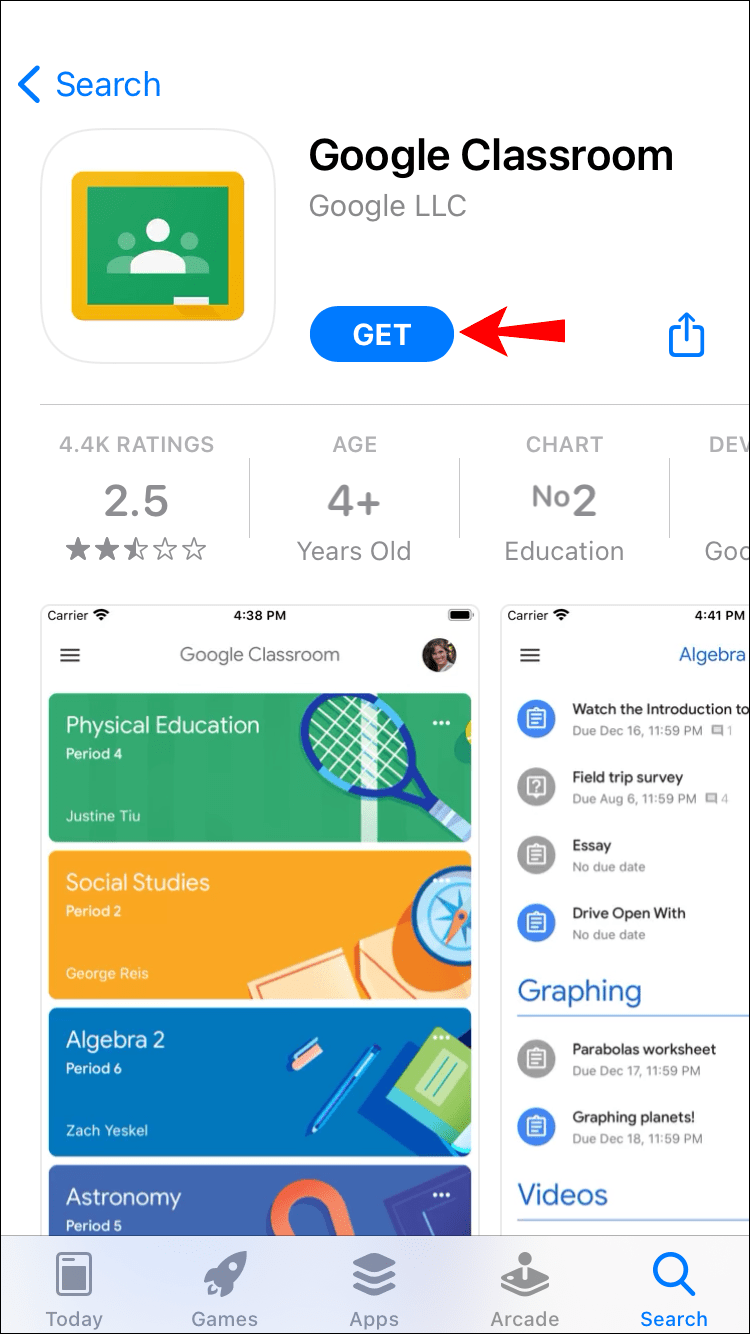
- 클래스를 선택합니다.
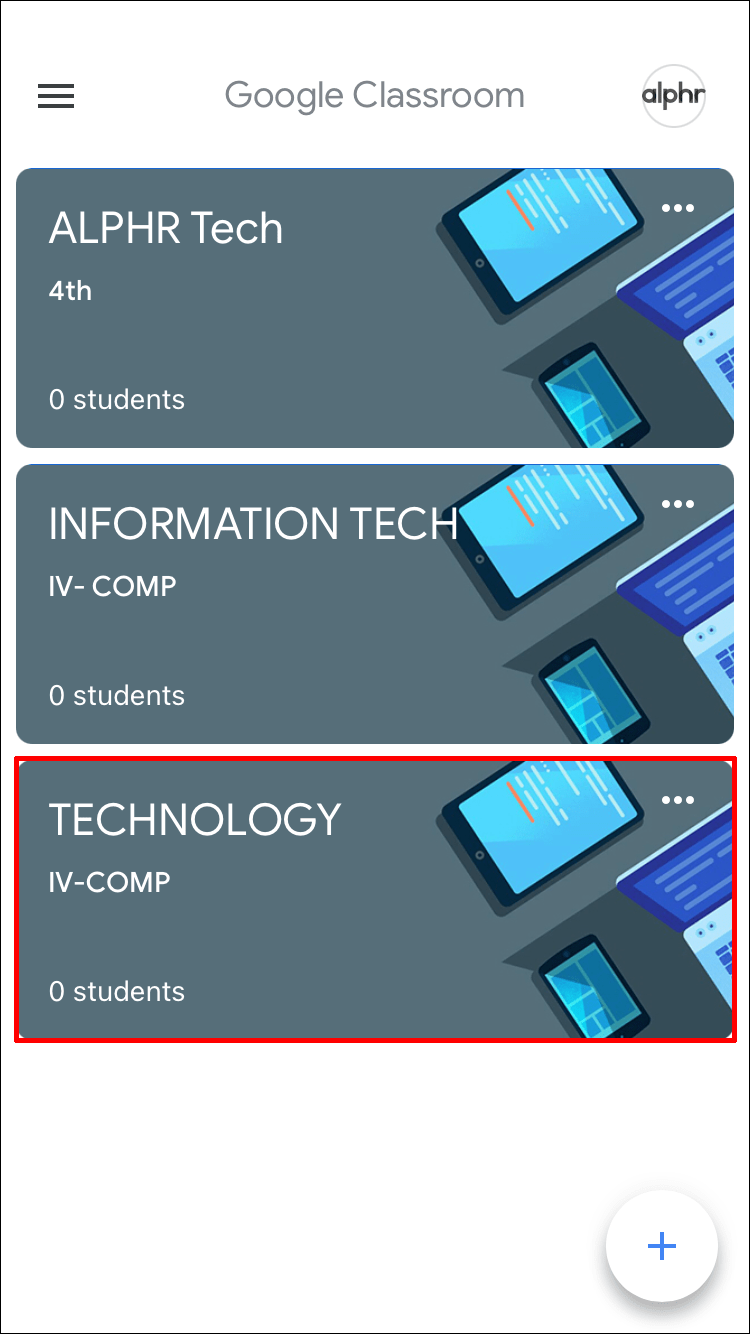
- 수업 과제 아이콘을 누릅니다.
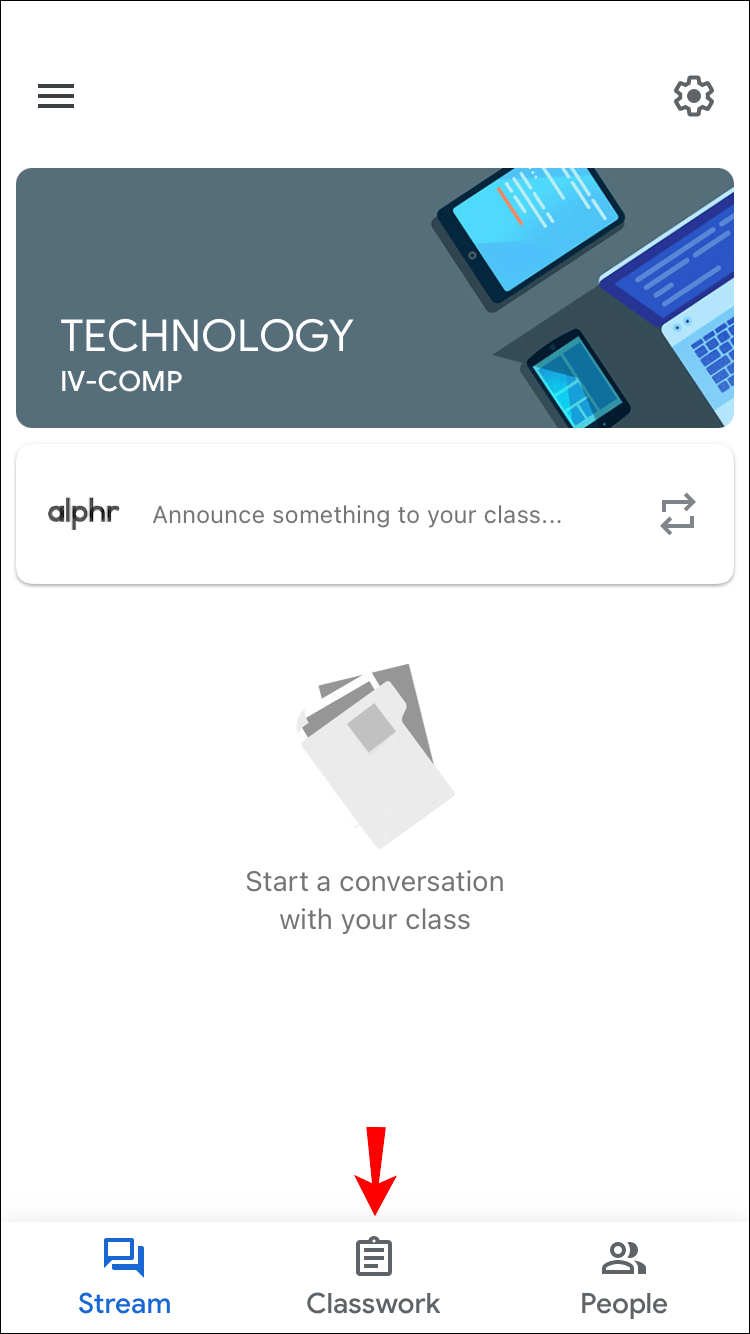
- 더하기 기호를 탭하여 새 할당을 만듭니다.
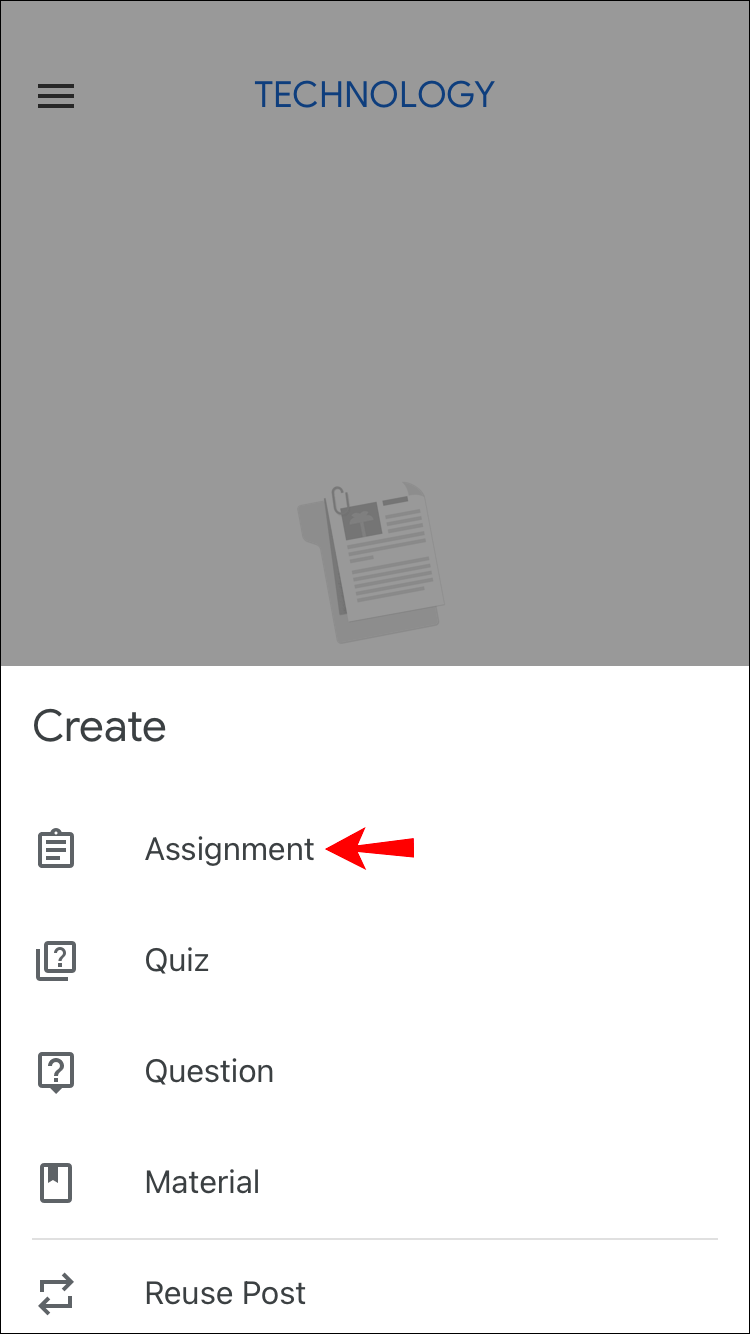
- 이름을 입력하고 지침이 있는 경우 제공합니다.
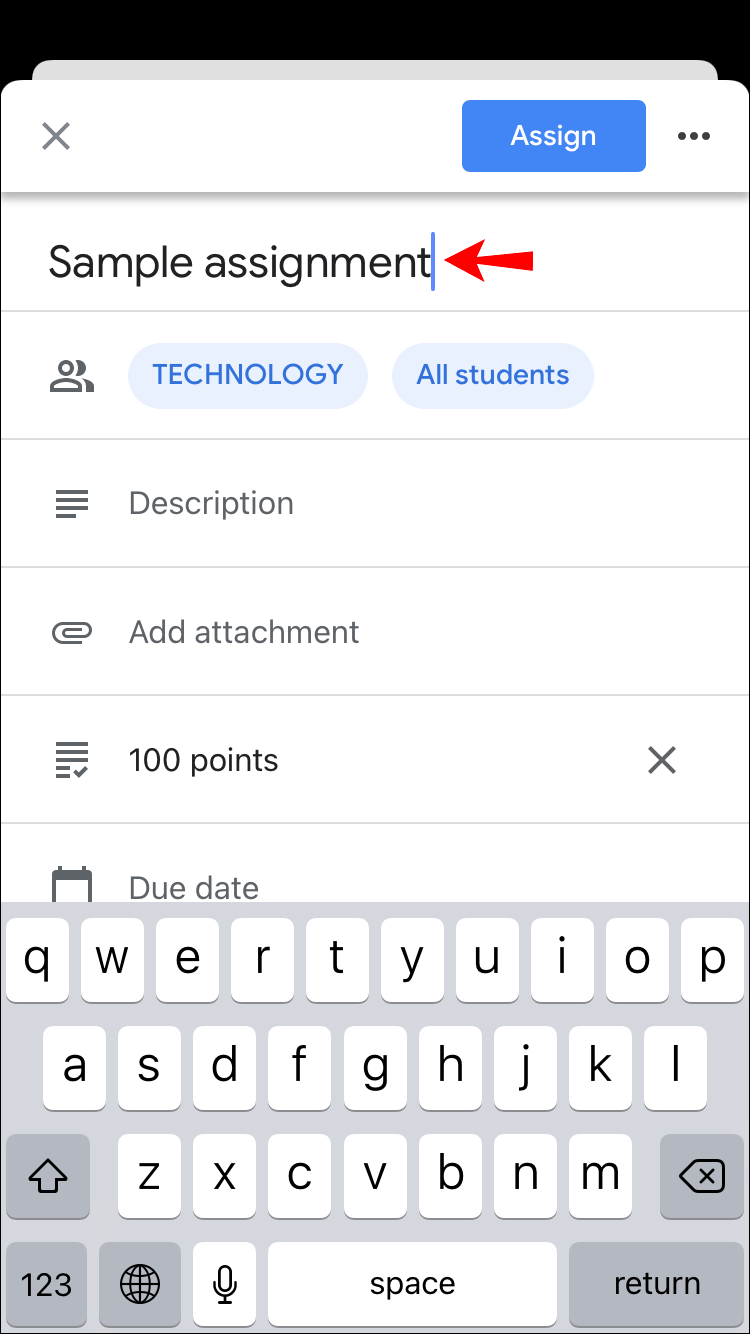
- 모든 학생을 두 번 탭하여 선택을 취소합니다.
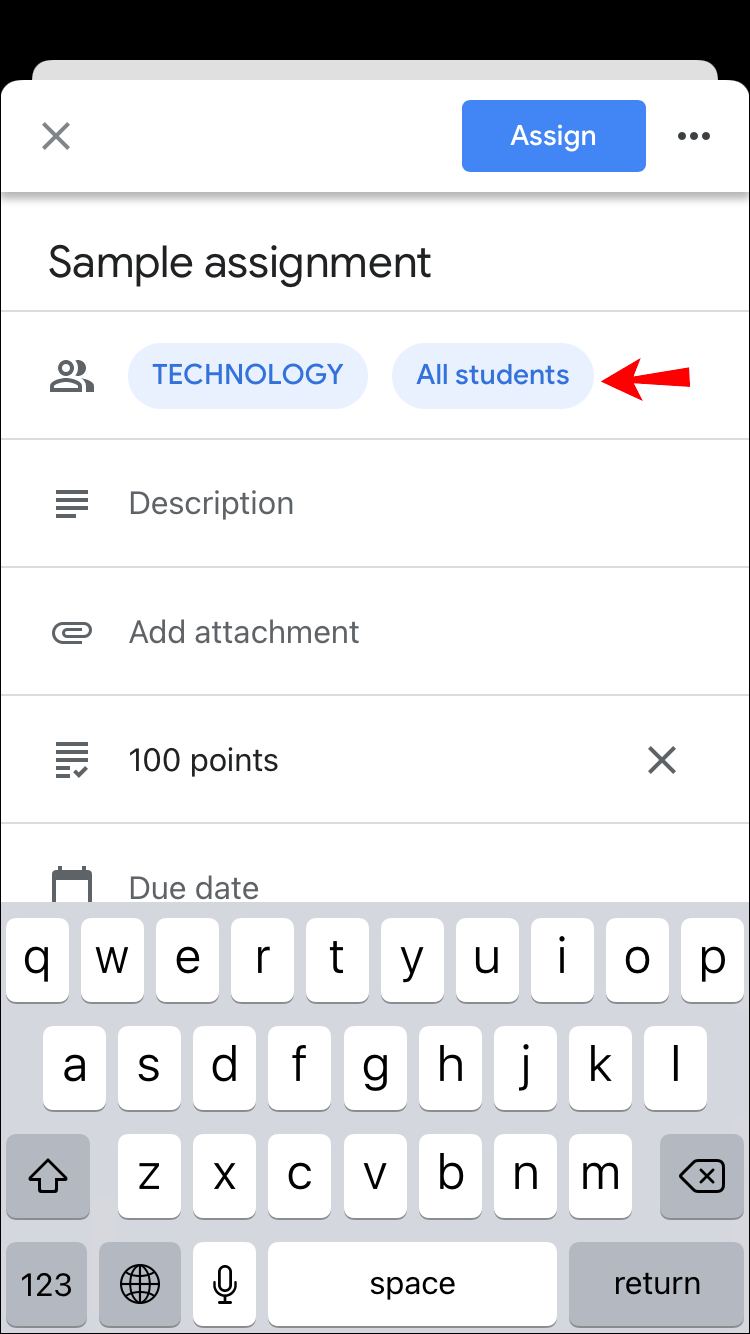
- 이름을 입력하여 학생을 추가합니다. 최대 100명의 학생을 선택할 수 있습니다.
- 완료되면 할당을 탭하여 과제를 보내거나 나중을 위해 예약합니다.
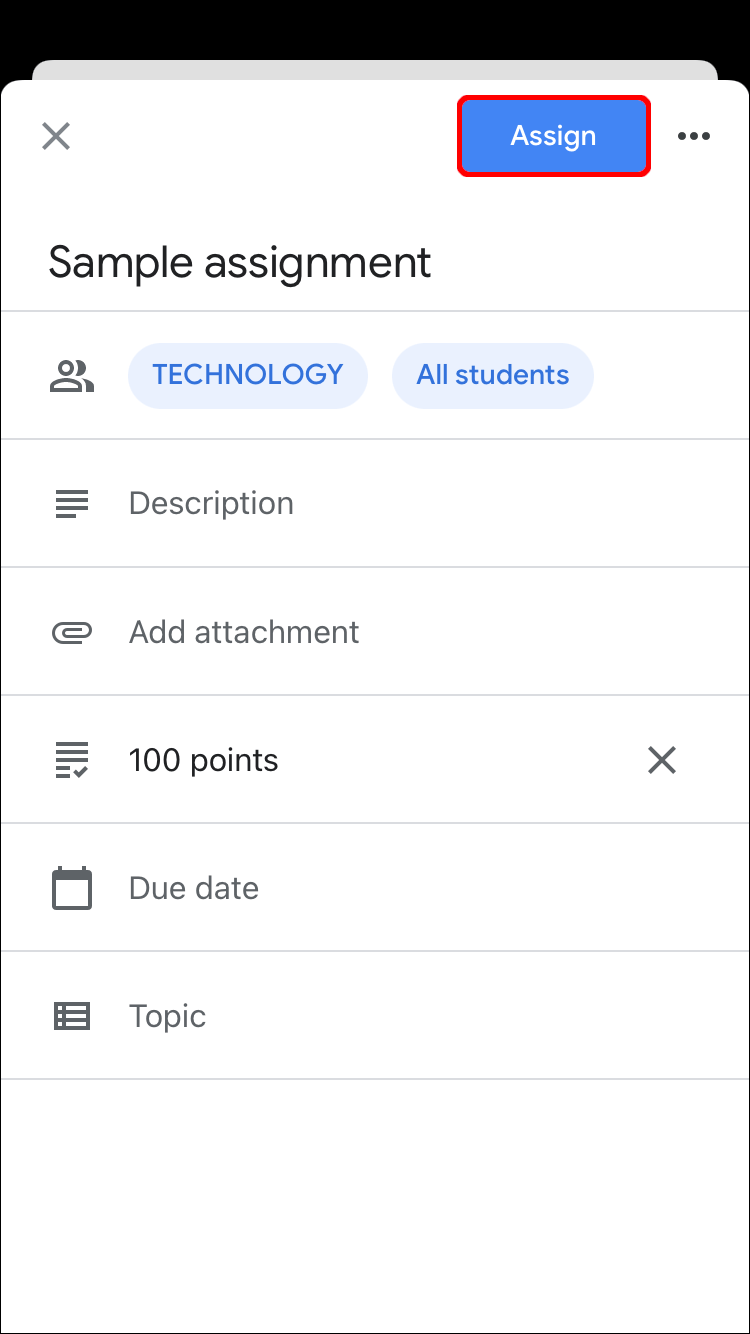
모든 학생을 위해 Google 클래스룸에서 과제를 만드는 방법
전체 수업에 대해 하나의 과제를 준비했다면 Google 클래스룸을 사용하여 모든 학생에게 한 번에 보낼 수 있습니다. 실제로 이것은 필요한 경우 사용자 지정할 수 있는 기본 옵션입니다. 또한 초안으로 저장할지, 즉시 할당할지, 나중에 예약할지 등을 선택할 수 있습니다.
PC에서 전체 수업을 위해 Google 클래스룸에서 과제를 만드는 방법
아래 단계에 따라 수업의 모든 학생을 위한 과제를 만드세요.
트위터에서 좋아요를 삭제하는 방법
- 브라우저를 열고 다음으로 이동하십시오. 구글 클래스룸 .

- 과제를 만들 수업을 선택하고 수업 과제를 누릅니다.
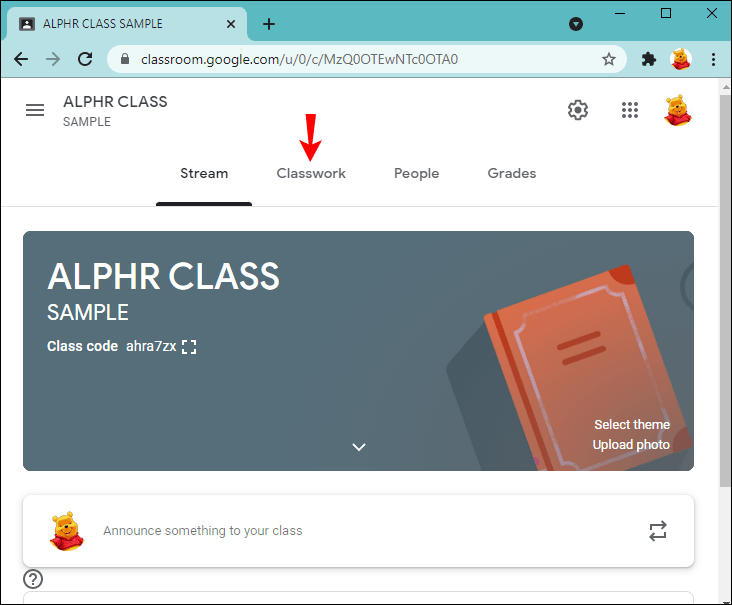
- 만들기를 선택하고 할당을 누릅니다.
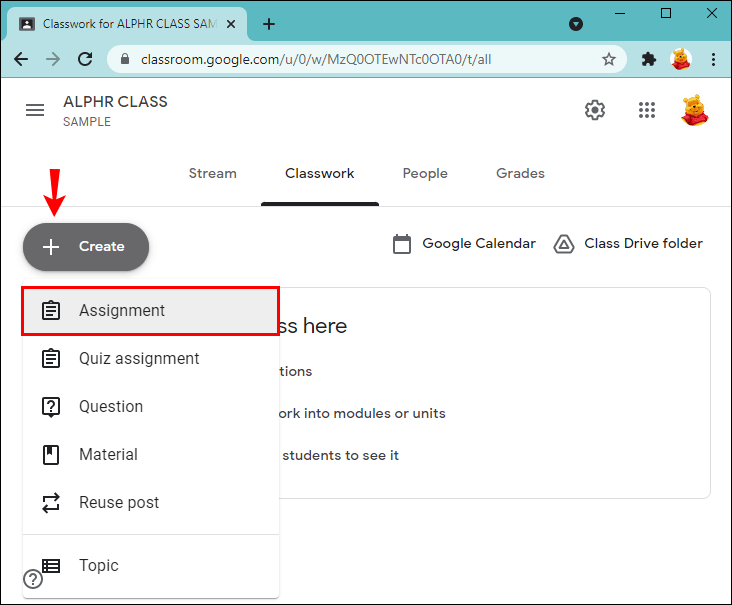
- 이름을 입력하고 필요한 경우 지침을 제공합니다.
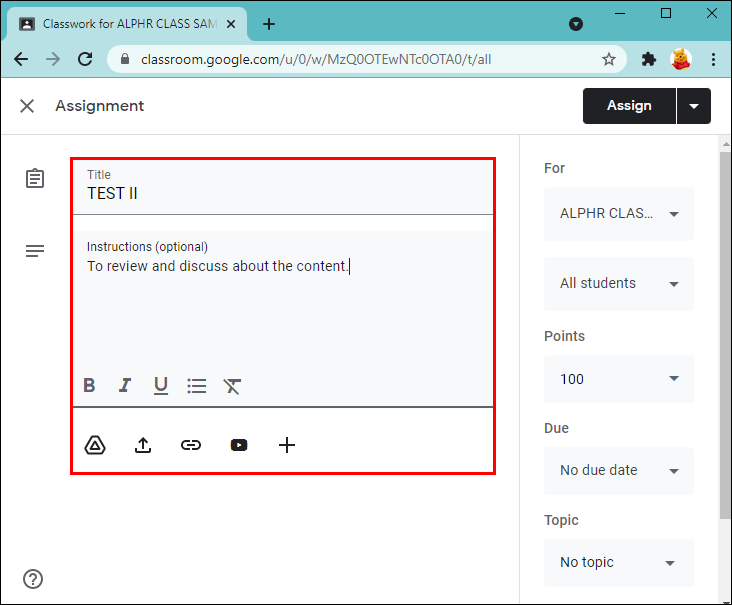
- 오른쪽의 대상 섹션에서 모든 학생 옵션이 선택되어 있는지 확인합니다.
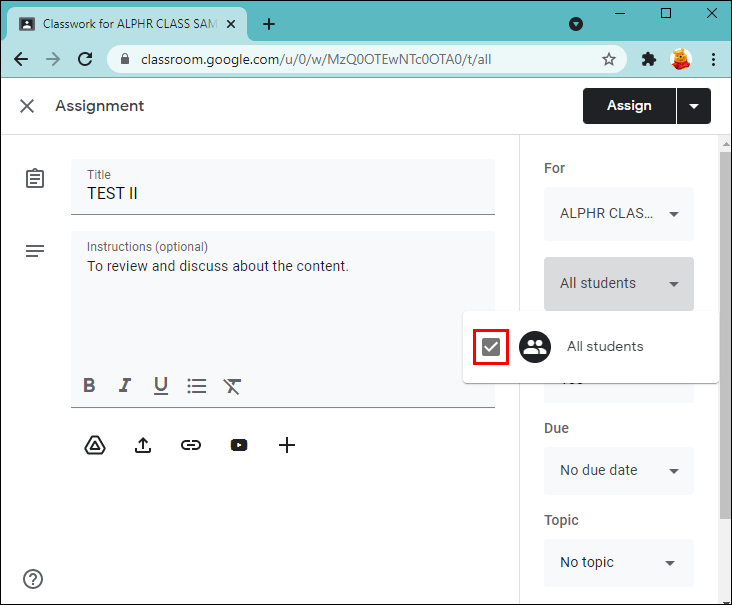
- 과제를 보낼지, 나중에 예약할지, 초안으로 저장할지 선택합니다.
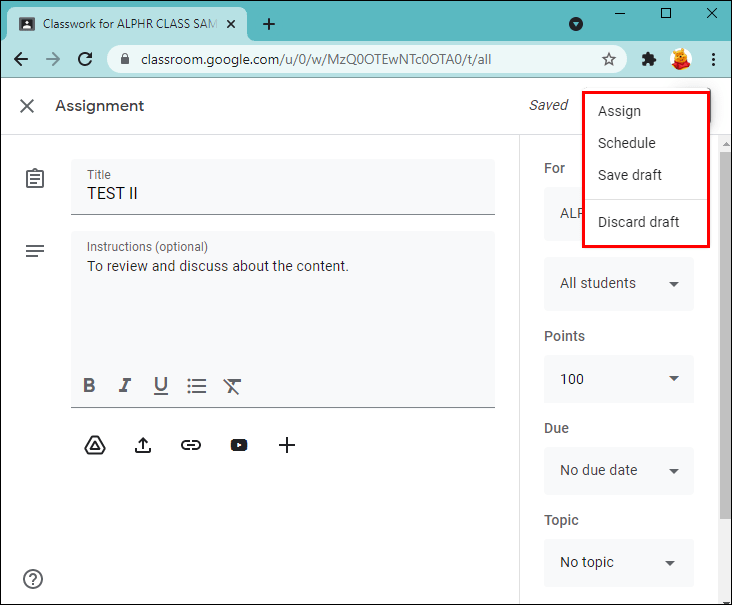
Android 기기에서 전체 수업을 위해 Google 클래스룸에서 과제를 만드는 방법
컴퓨터 근처에 있지 않지만 학생들에게 과제를 보내고 싶다면 Android용 Google 클래스룸 앱을 사용할 수 있습니다. Android에서 과제를 만들고 보내는 것은 컴퓨터에서 하는 것만큼 쉽습니다.
수행해야 할 작업은 다음과 같습니다.
- Google 클래스룸 앱을 엽니다. 없으시다면 아래에서 다운받으세요 플레이 스토어 .

- 과제를 보낼 수업을 선택합니다.
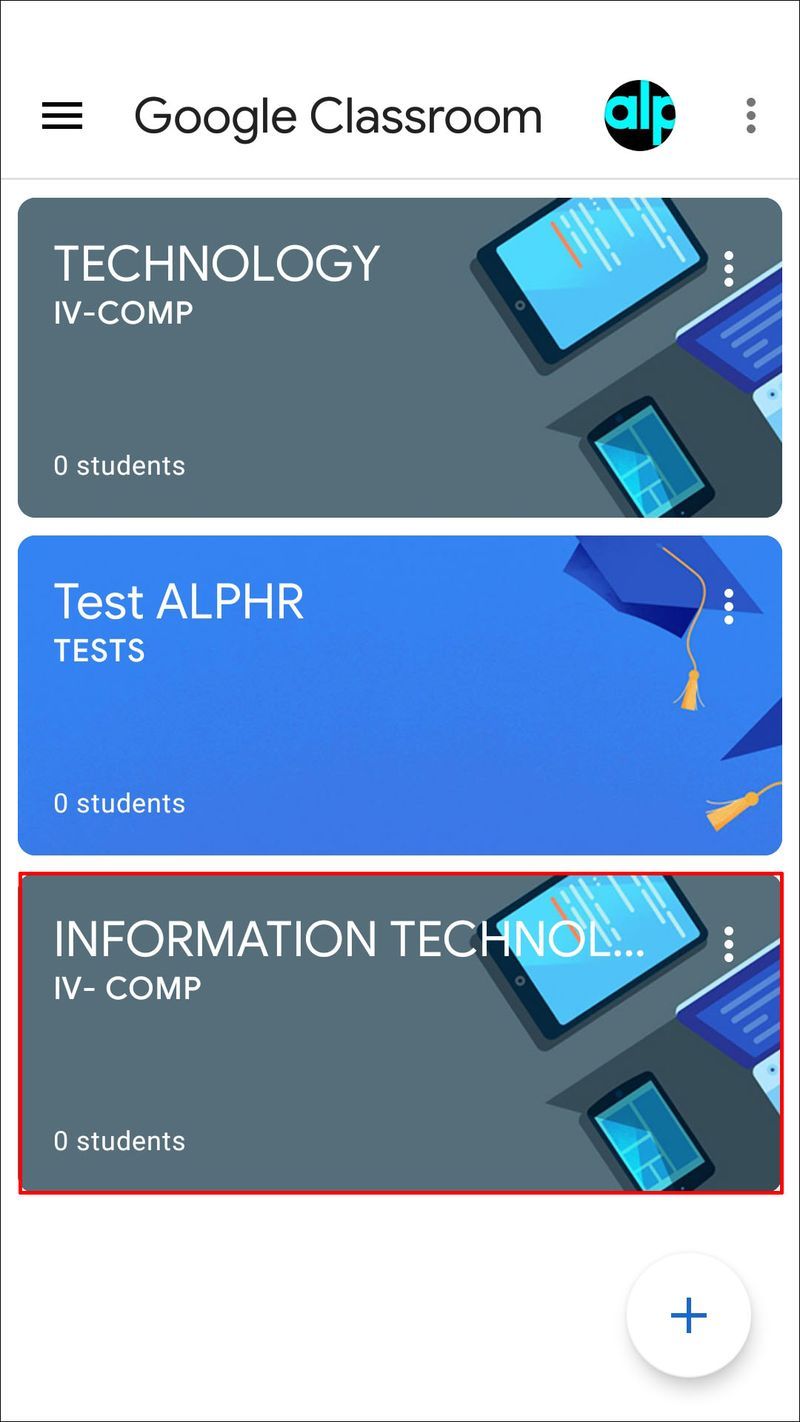
- 수업 과제 아이콘을 누릅니다.
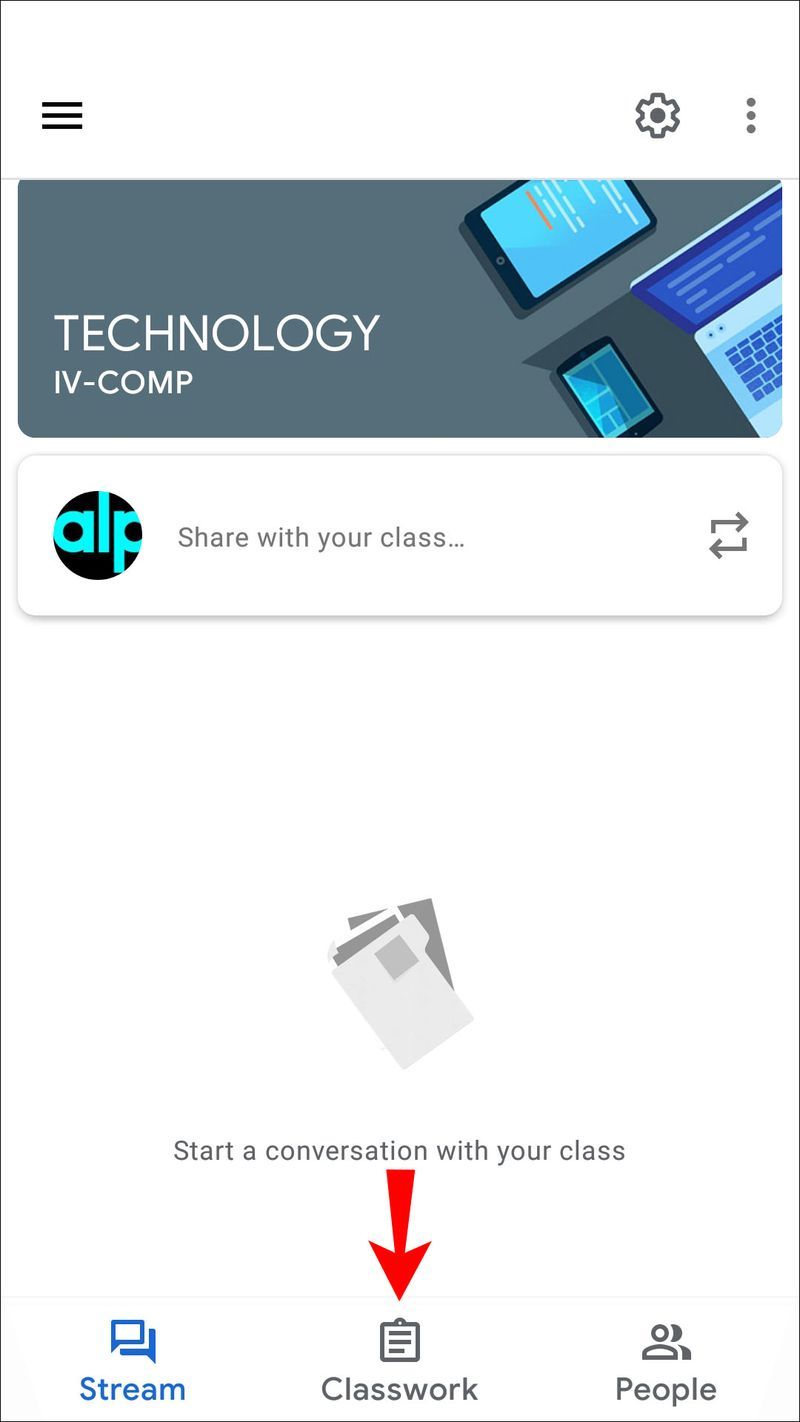
- 더하기 기호를 누르고 과제를 누릅니다.
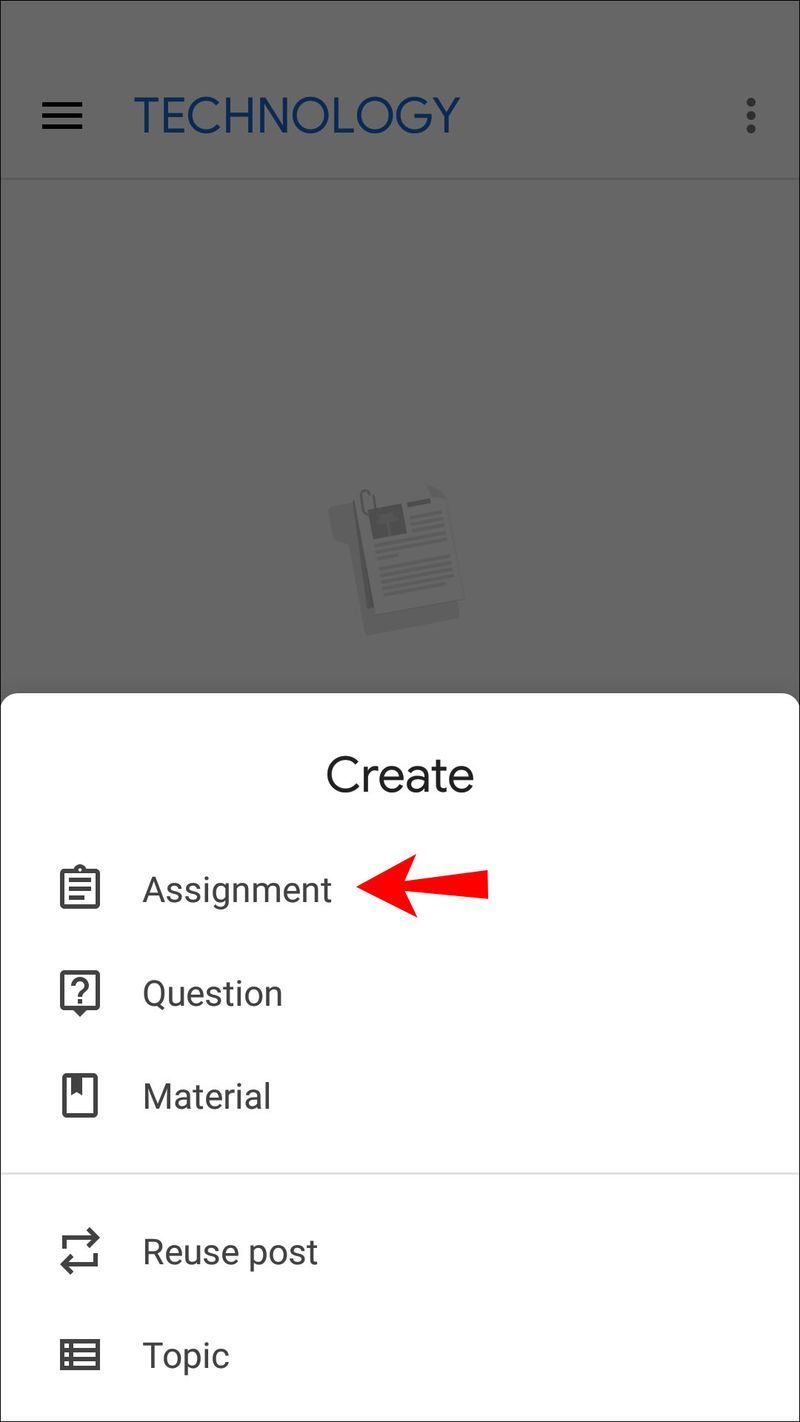
- 과제의 이름을 입력하고 지침이 있는 경우 이를 제공합니다.
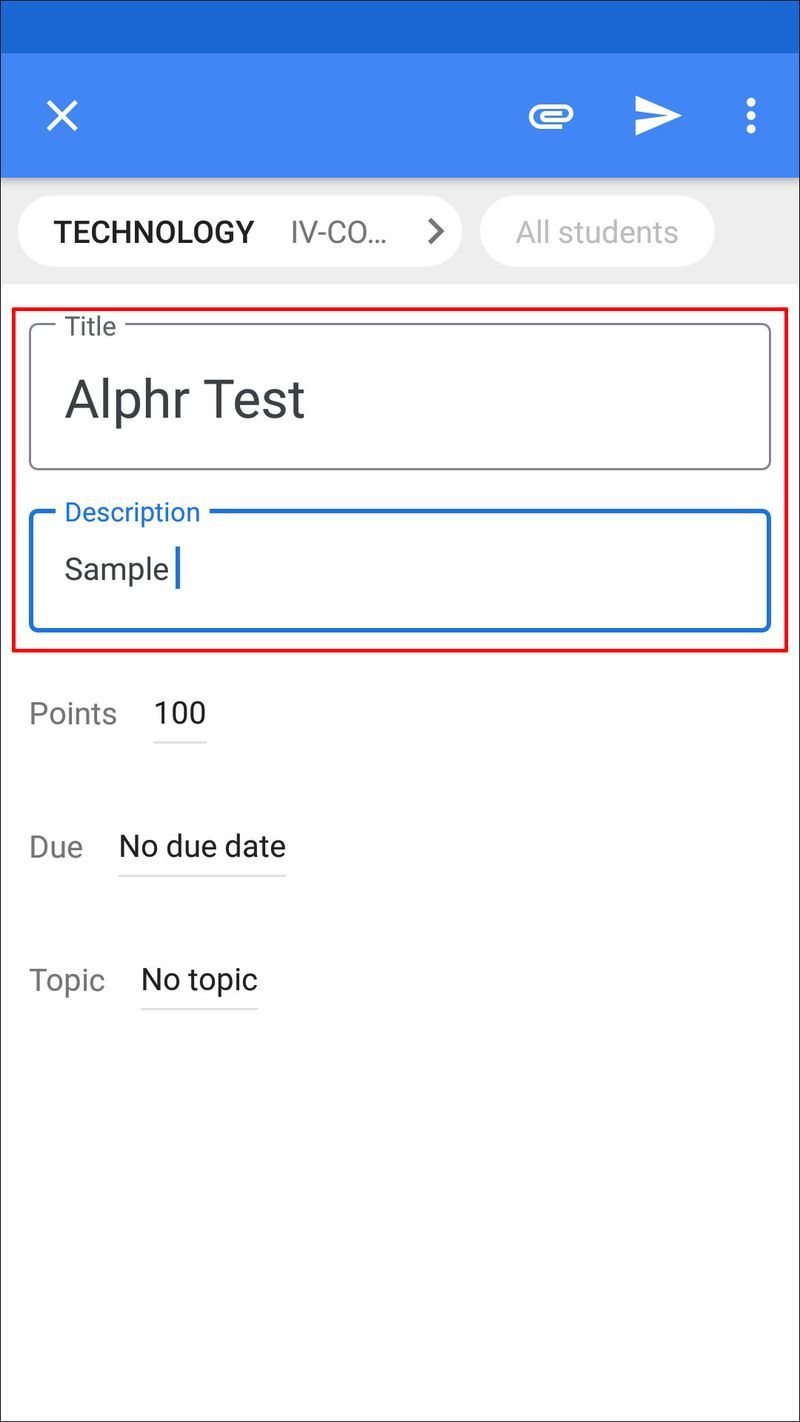
- 모든 학생 옵션이 선택되었는지 다시 확인하십시오.
- 과제를 즉시 보내거나 나중에 예약하거나 초안으로 저장합니다.
iPhone에서 전체 수업을 위해 Google 클래스룸에서 과제를 만드는 방법
iPhone/iPad 사용자는 Google 클래스룸 앱을 다운로드할 수 있다는 사실을 알게 되어 기쁩니다. 앱 스토어 . 앱 탐색은 간단하므로 집에 없거나 컴퓨터 근처에 있지 않아도 모든 학생을 위한 과제를 만들 수 있습니다.
iPhone/iPad의 모든 학생을 위해 Google 클래스룸에서 과제를 수행하는 방법은 다음과 같습니다.
- Google 클래스룸 앱을 엽니다. 아직 없으면 다음에서 다운로드하십시오. 앱 스토어 시작합니다.

- 과제를 게시할 수업을 선택합니다.
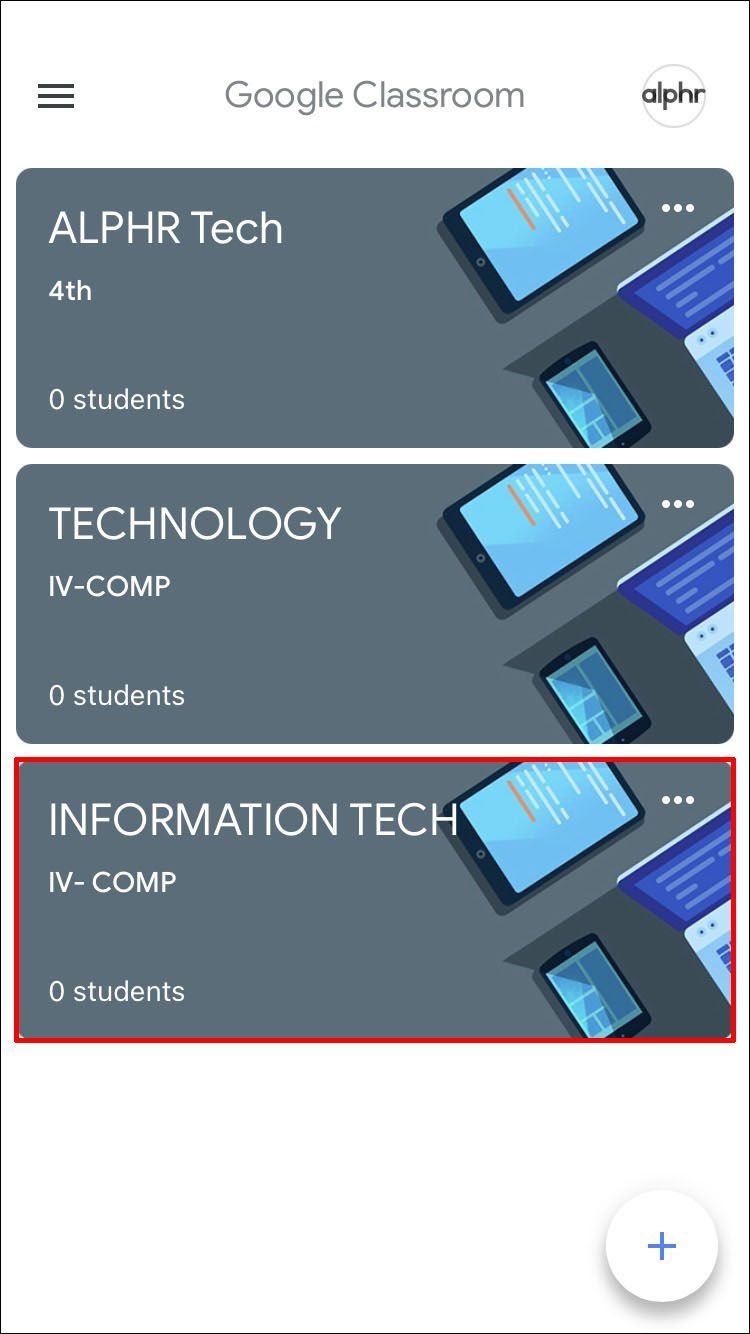
- 수업 과제 아이콘을 누릅니다.
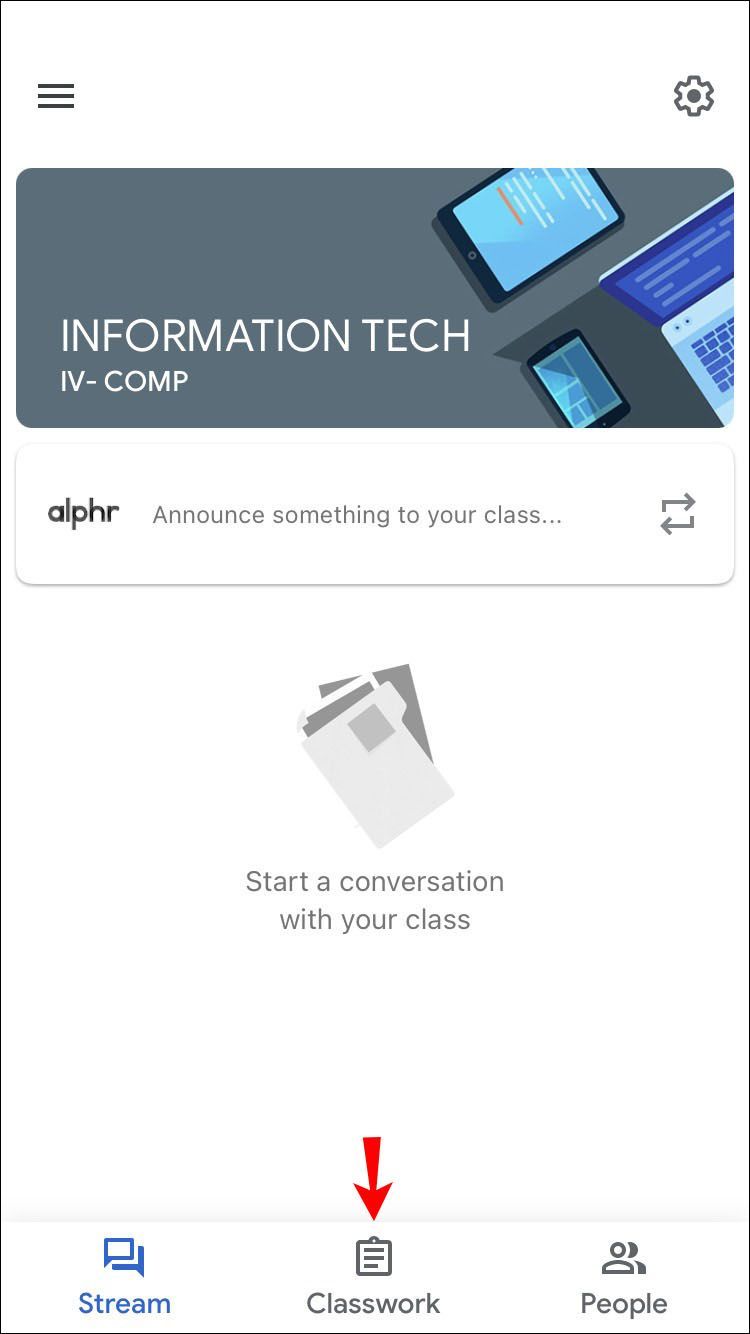
- 더하기 기호를 누르고 새 할당을 합니다.
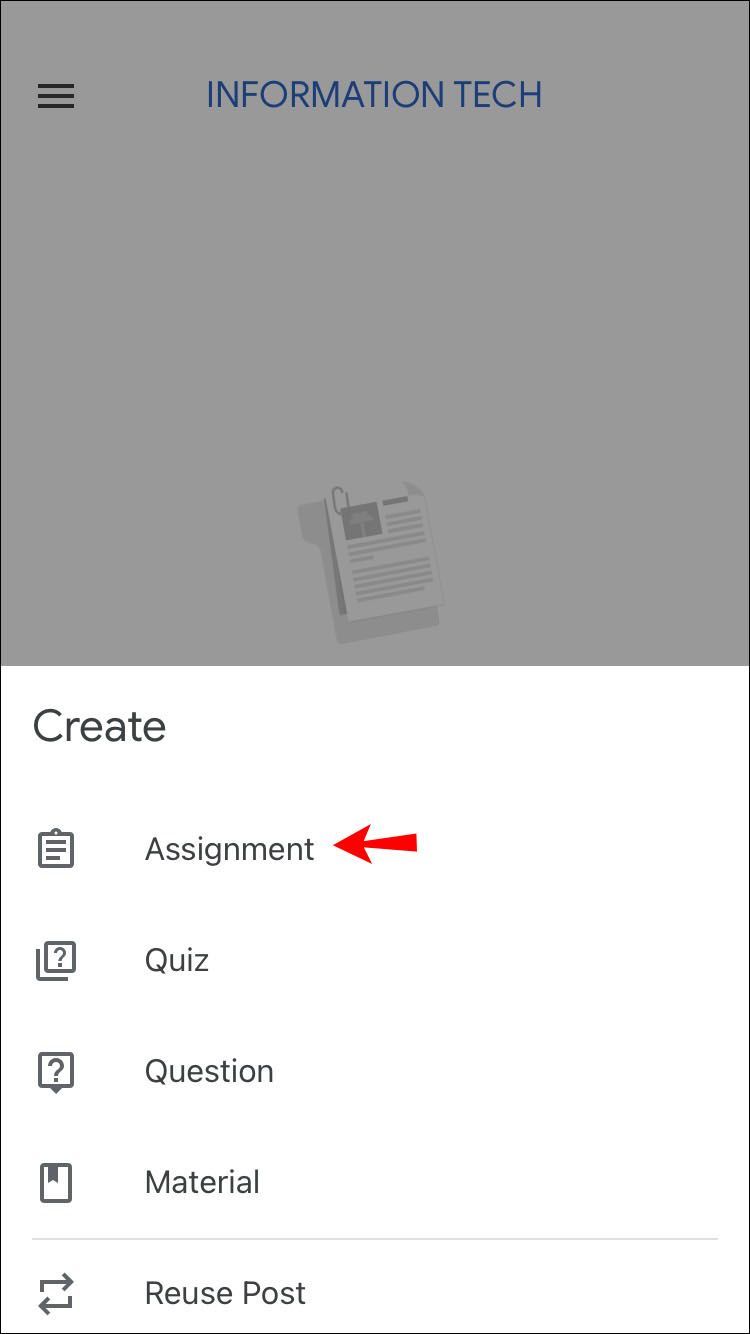
- 과제 제목을 입력하고 지침을 제공합니다(선택 사항).
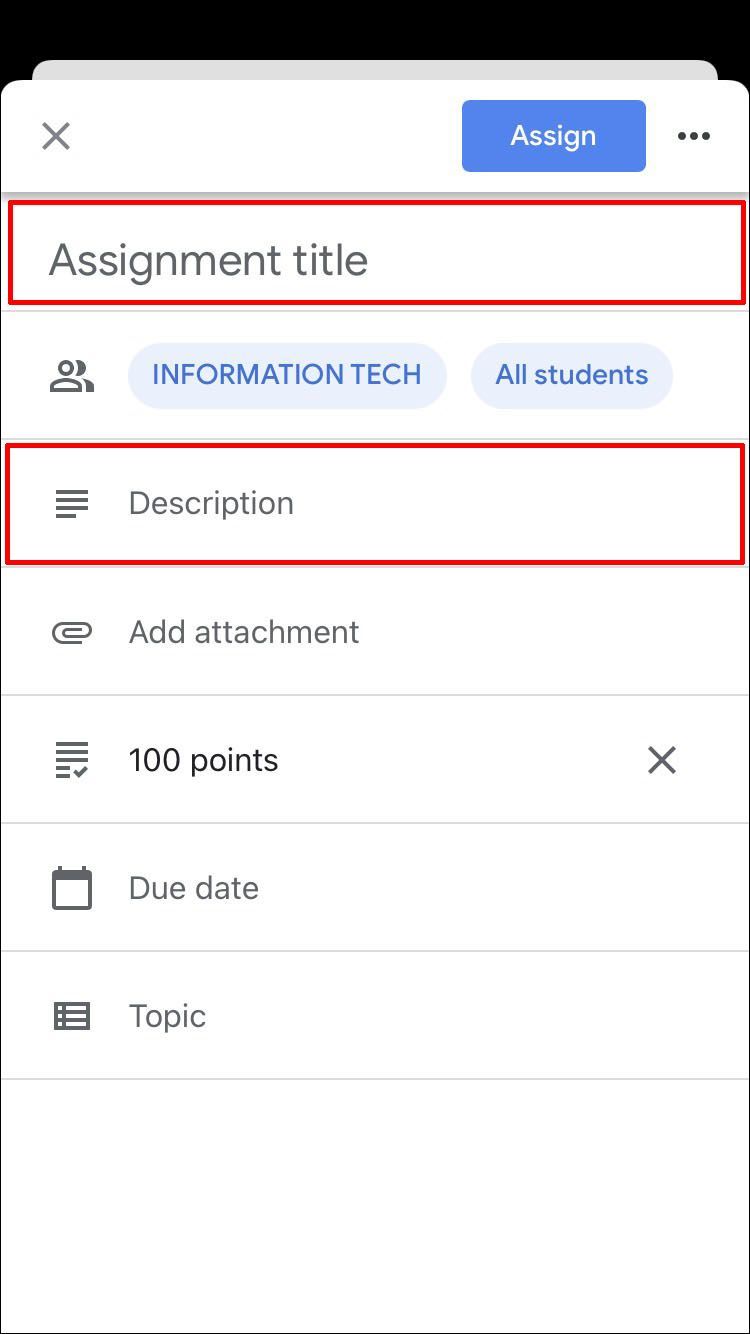
- 모든 학생이 선택되었는지 확인합니다.
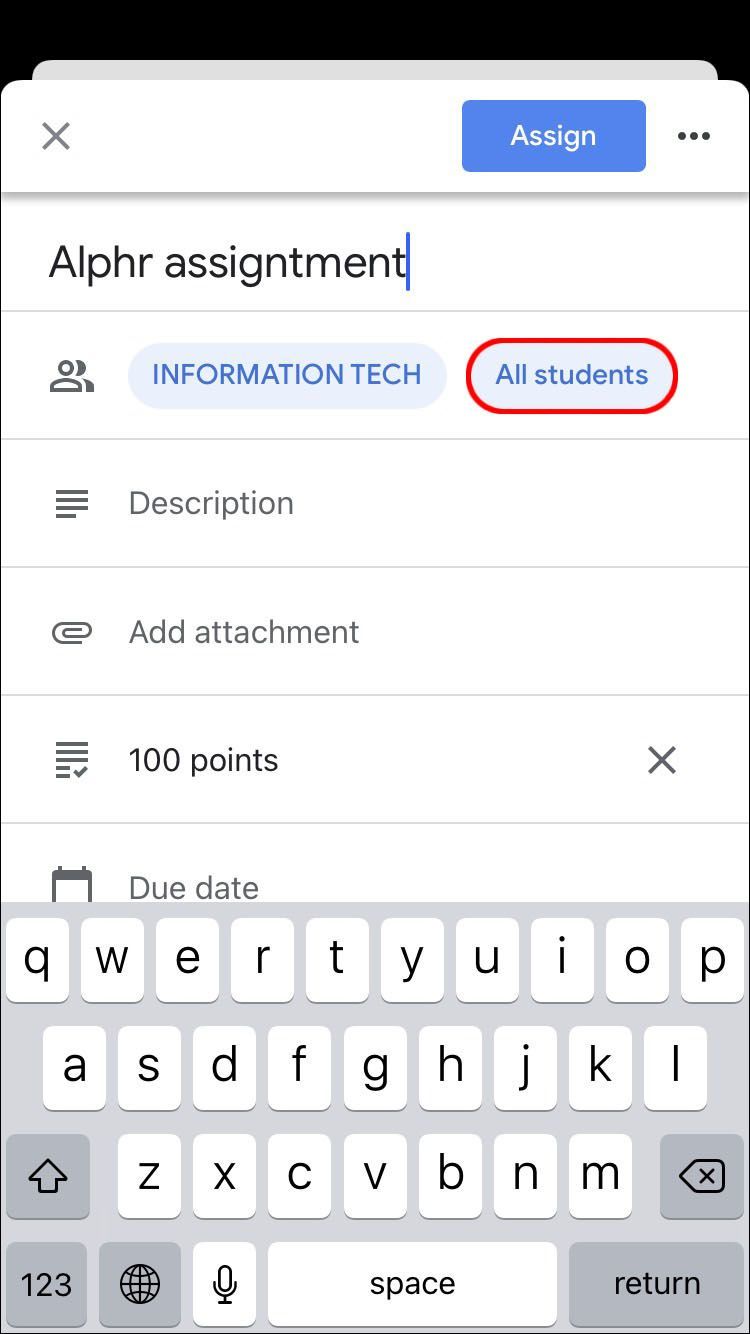
- 완료되면 과제로 수행할 작업을 선택합니다.
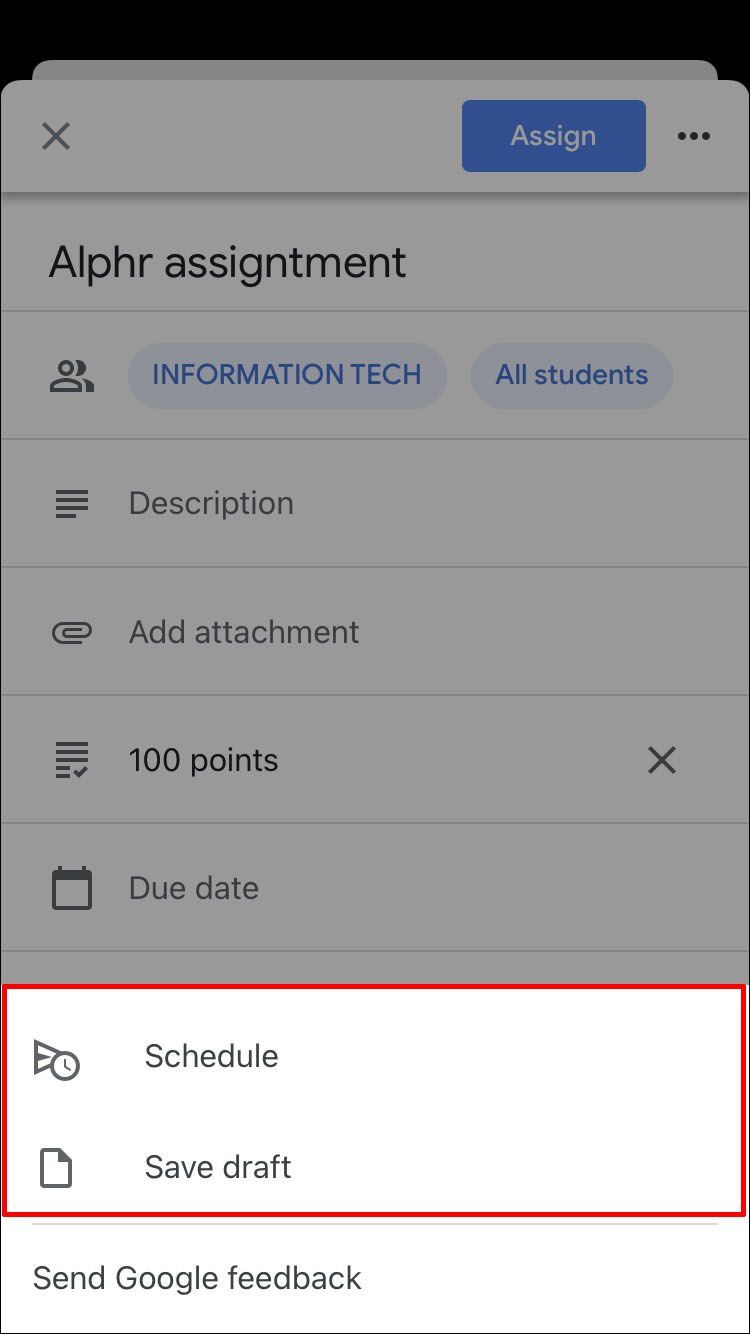
Google 클래스룸에서 과제 사본을 만드는 방법
여러 수업에 하나의 과제가 있거나 이전 연도의 과제를 사용하려는 경우 좋은 소식은 처음부터 작성하는 데 시간을 낭비할 필요가 없다는 것입니다. 대신 Google 클래스룸은 기존 과제를 다른 수업의 학생에게 보낼 수 있는 재사용 옵션을 제공합니다.
PC의 Google 클래스룸에서 과제를 복사하는 방법
PC를 사용 중이고 기존 과제의 사본을 생성하려는 경우 수행해야 할 작업은 다음과 같습니다.
- 브라우저를 열고 다음으로 이동하십시오. 구글 클래스룸 .

- 과제를 보낼 수업을 선택합니다.
- 수업 과제를 누르고 만들기를 선택합니다.
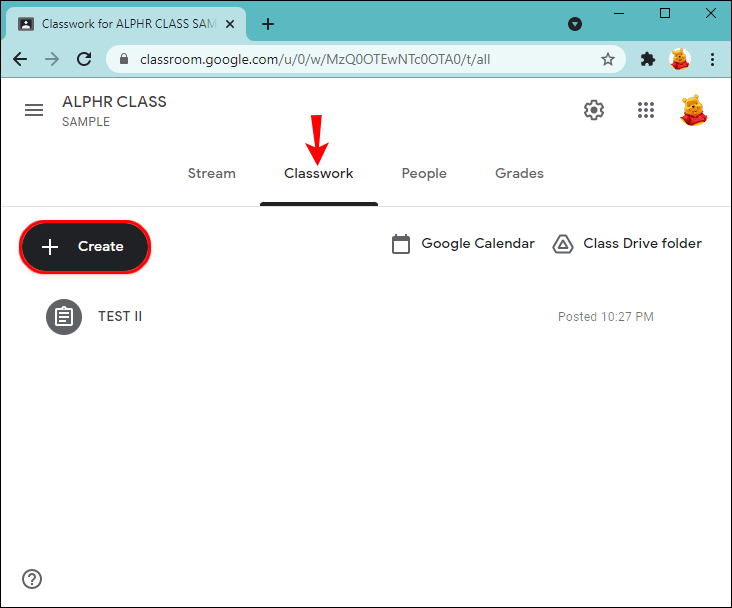
- 게시물 재사용을 누릅니다.
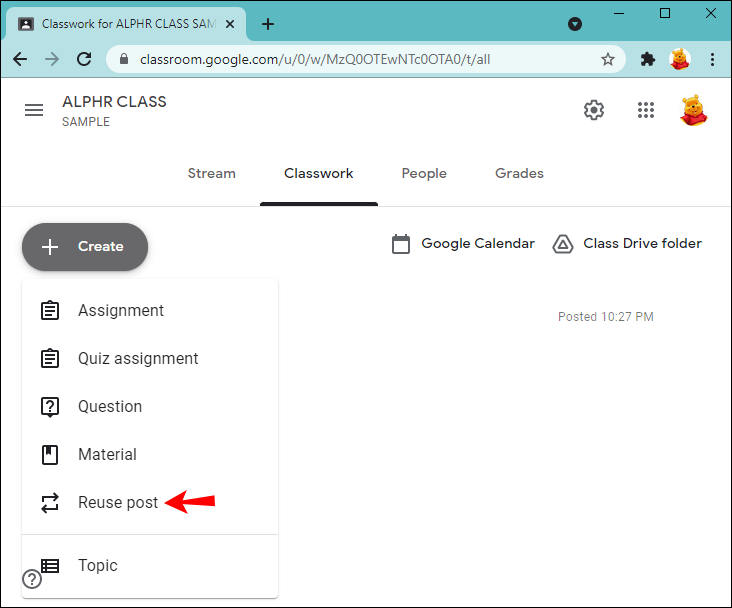
- 필요한 과제를 게시한 수업을 선택합니다.
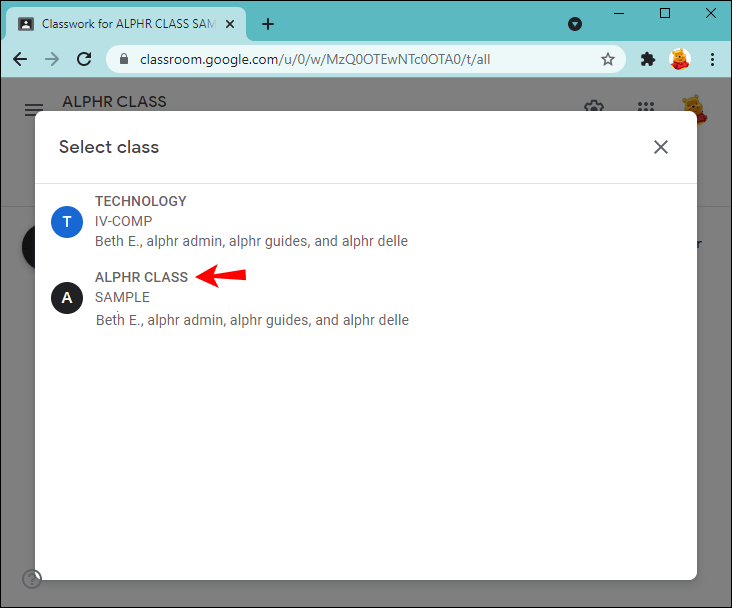
- 과제를 누릅니다.
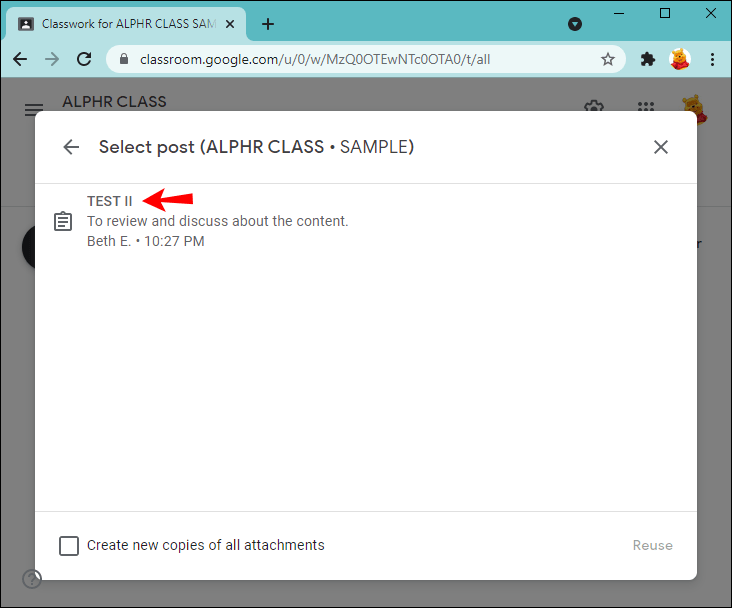
- 재사용을 클릭합니다.
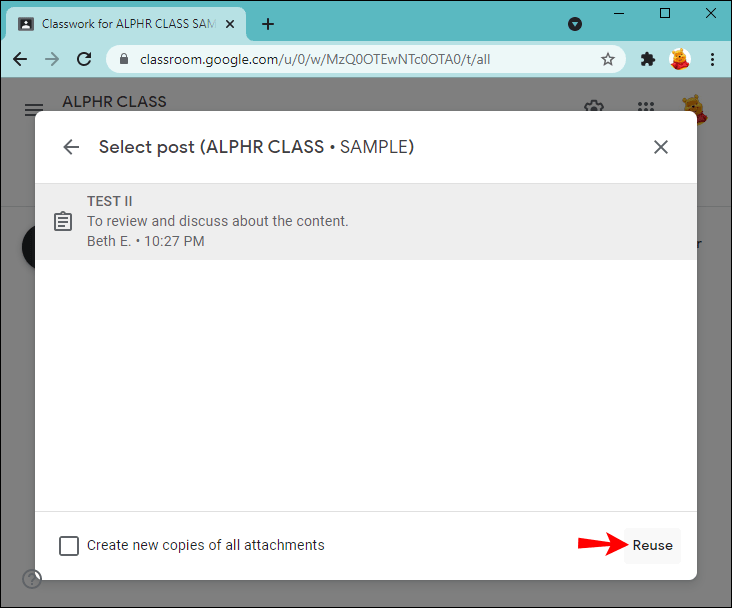
- 원하는 경우 정보를 변경하고 첨부 파일이나 지침을 사용자 지정할 수 있습니다.
- 과제를 보낼지, 예약할지, 초안으로 저장할지 선택합니다.
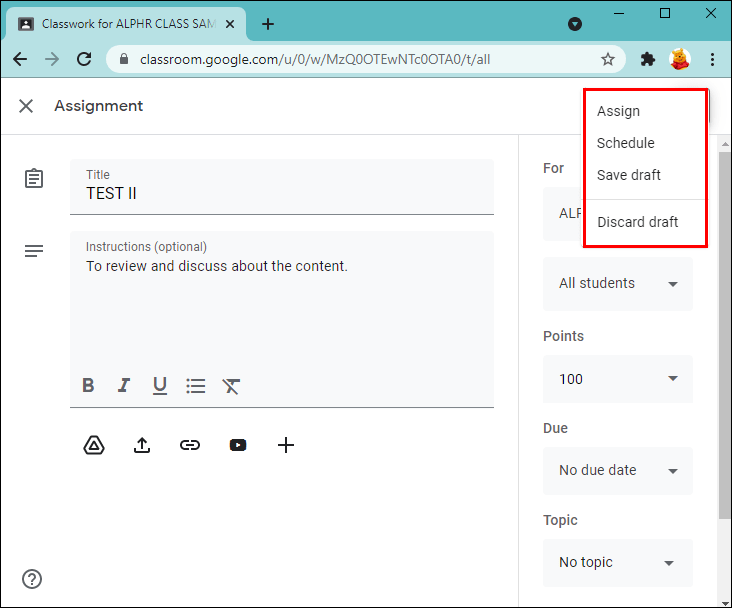
Android 기기의 Google 클래스룸에서 과제를 복사하는 방법
Google 클래스룸의 재사용 옵션은 컴퓨터 근처에 있지 않고 오래된 과제를 재활용하려는 경우에 적합합니다. Android 앱을 사용하면 몇 번의 클릭만으로 이 작업을 수행할 수 있습니다.
- Google 클래스룸 앱을 열거나 플레이 스토어 당신이 그것을 가지고 있지 않다면.

- 과제를 보낼 수업을 탭합니다.

- 수업 과제를 탭합니다.

- 더하기 기호를 누르고 게시물 재사용을 선택합니다.

- 수업을 탐색하고 과제가 있는 수업을 탭합니다.

- 해당 과제를 선택합니다.

- 원하는 경우 과제 정보를 편집합니다.
- 과제를 바로 게시하거나 점 3개를 선택하여 일정을 예약하거나 초안으로 저장하세요.

iPhone의 Google 클래스룸에서 과제를 복사하는 방법
iPhone/iPad 사용자는 기존 Google 클래스룸 과제를 복사하여 수업과 공유하거나 나중을 위해 저장할 수 있습니다. 이를 수행하려면 아래 단계를 따르십시오.
- Google 클래스룸 앱을 엽니다(또는 앱 스토어 아직 가지고 있지 않은 경우).

- 기존 과제를 보낼 수업을 탭합니다.

- 수업 과제를 탭합니다.

- 더하기 기호를 누르고 게시물 재사용을 누릅니다.

- 과제가 포함된 수업을 선택합니다.

- 과제를 선택합니다.

- 필요한 경우 정보를 변경하거나 기존 첨부 파일을 편집합니다.
- 과제를 즉시 게시하거나 초안으로 저장하거나 나중에 예약하세요.

Google 클래스룸은 많은 것을 제공합니다
최고의 온라인 교육 도구 중 하나인 Google 클래스룸을 사용하면 과제와 관련된 다양한 옵션을 활용할 수 있습니다. 컴퓨터와 휴대전화/태블릿 모두에서 사용할 수 있으므로 과제를 더 쉽게 생성할 수 있습니다. 이미 과제를 만든 경우 과제를 쉽게 복사하여 다른 수업에 보낼 수 있으므로 시간을 실제로 절약할 수 있습니다.
이 문서가 Google 클래스룸에서 과제를 만드는 방법을 배웠기를 바랍니다. 이와 함께 앱의 유용한 옵션에 대한 추가 정보를 얻으셨기를 바랍니다.
Google 클래스룸을 사용해 본 적이 있습니까? 어떤 옵션이 가장 마음에 드시나요? 아래 의견 섹션에서 알려주십시오.